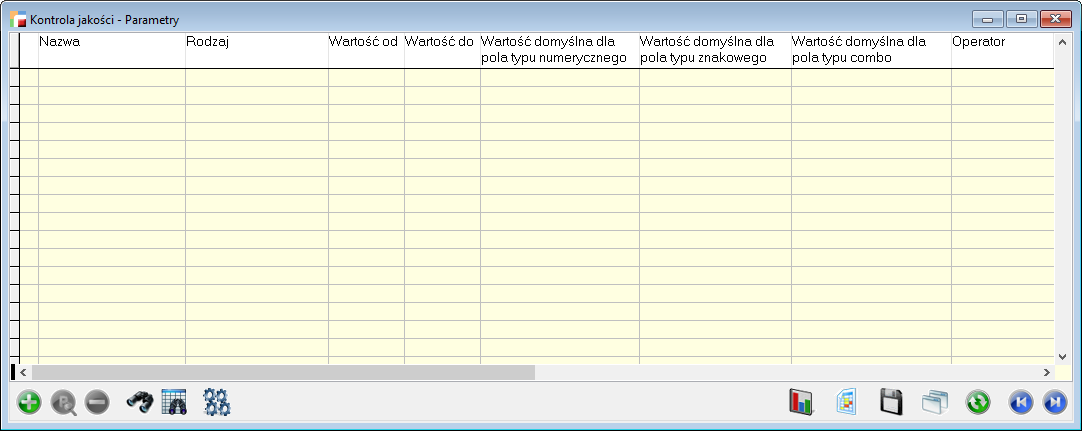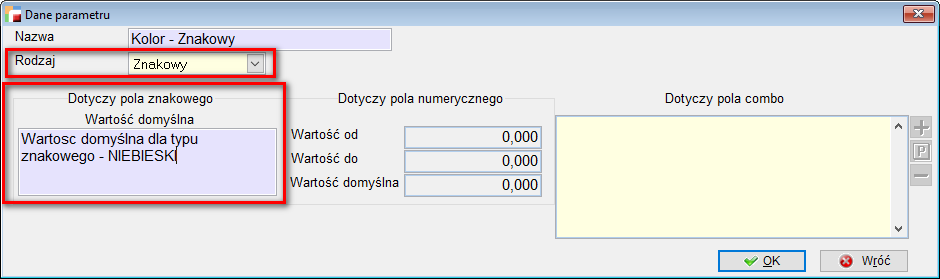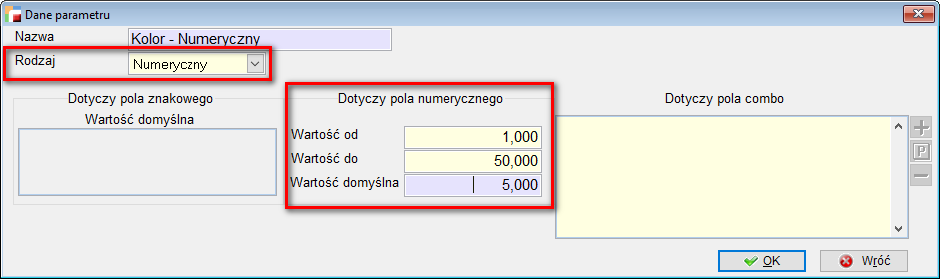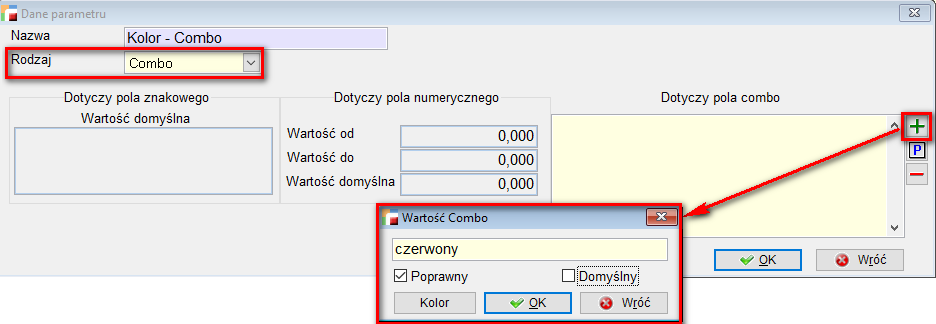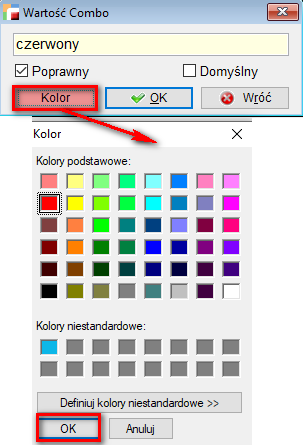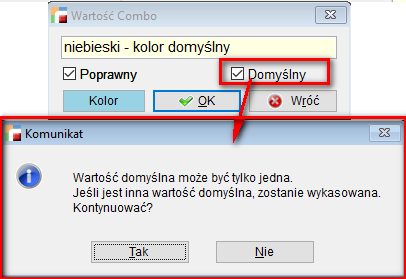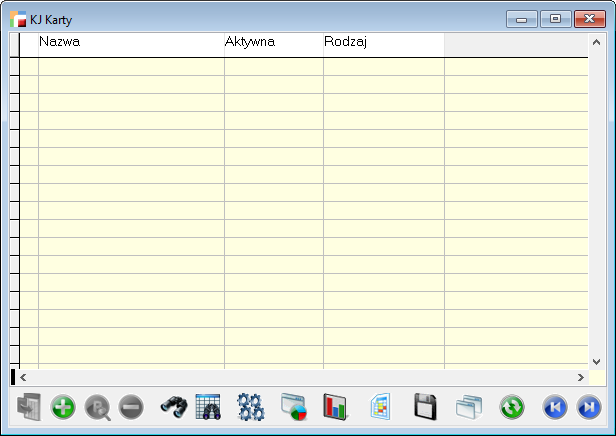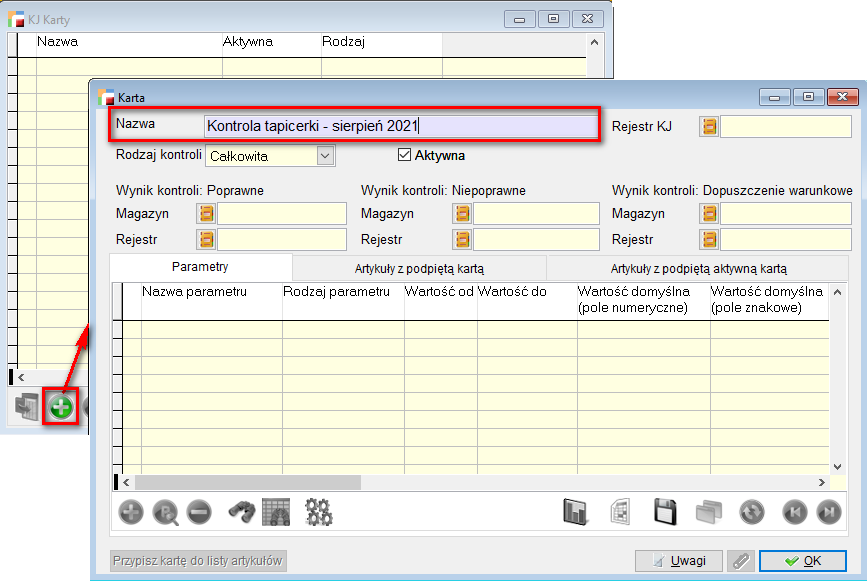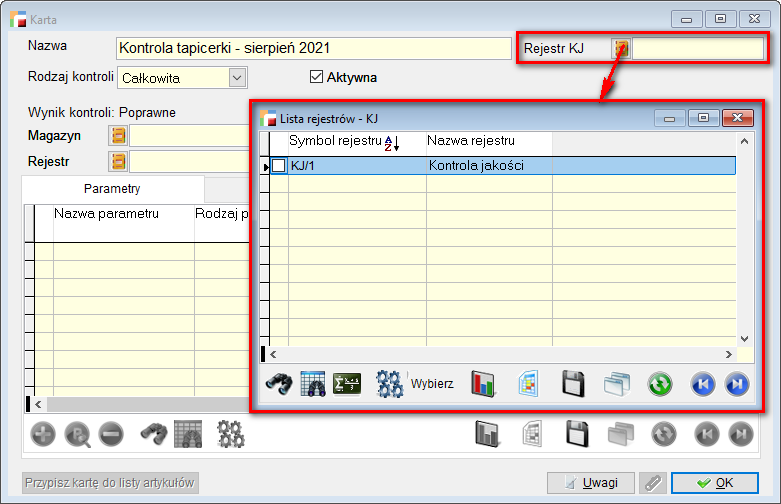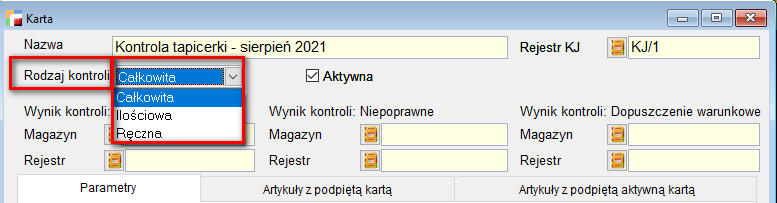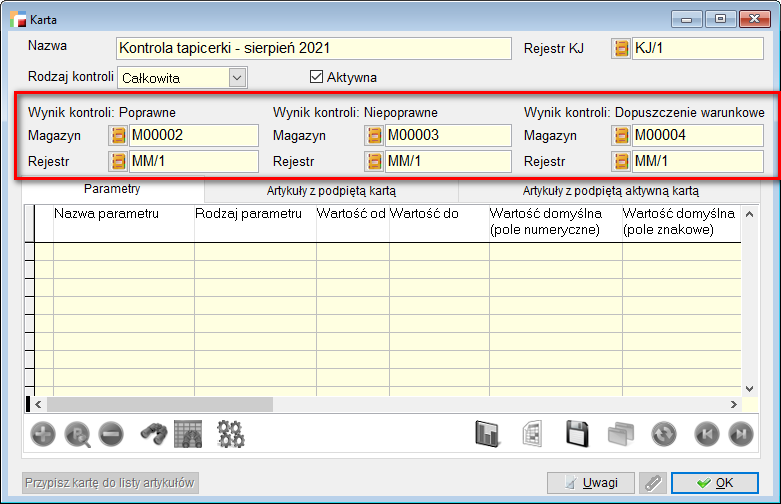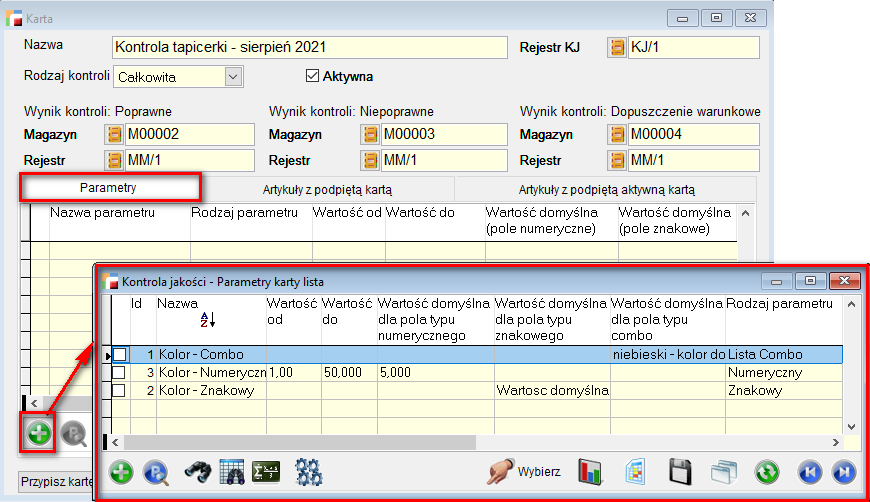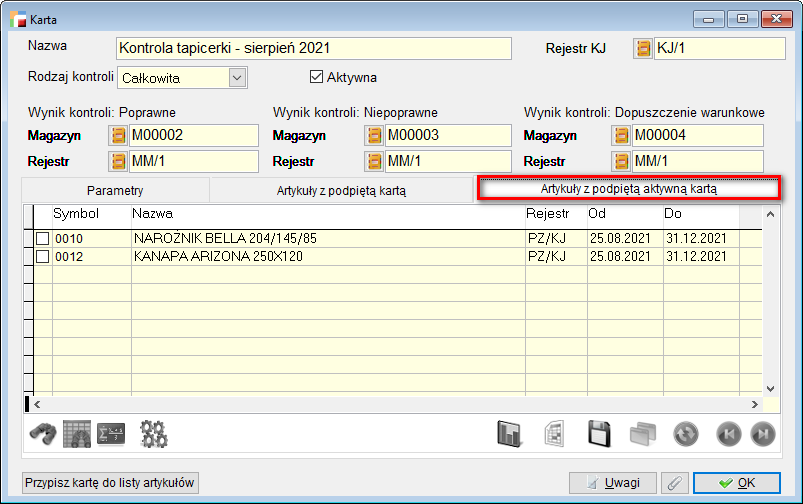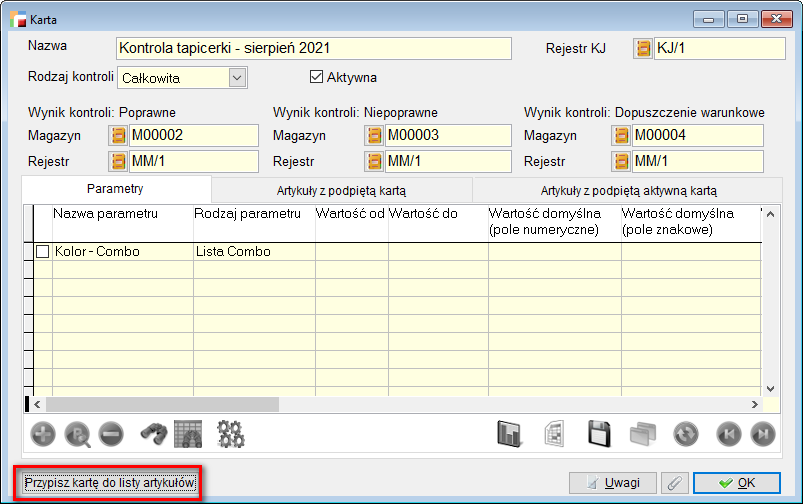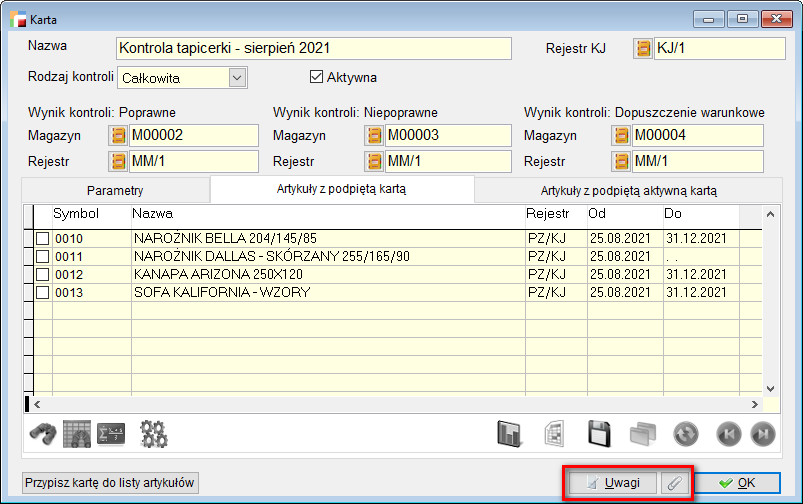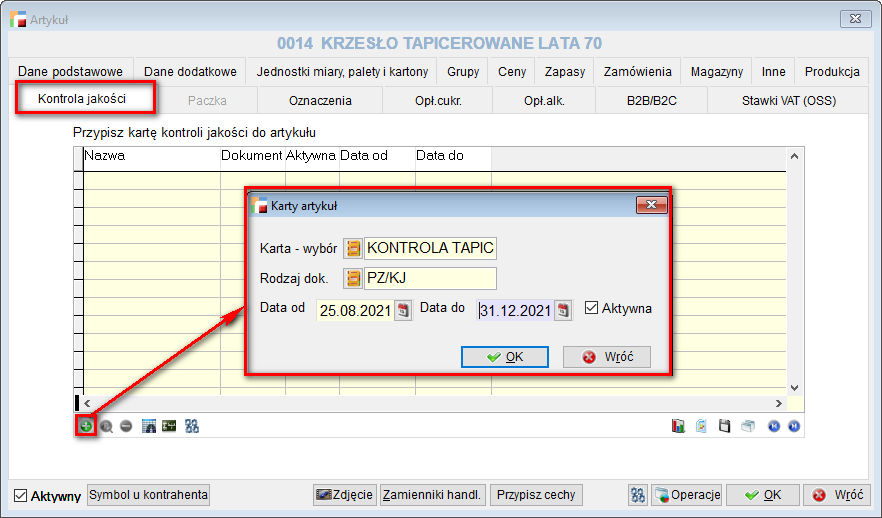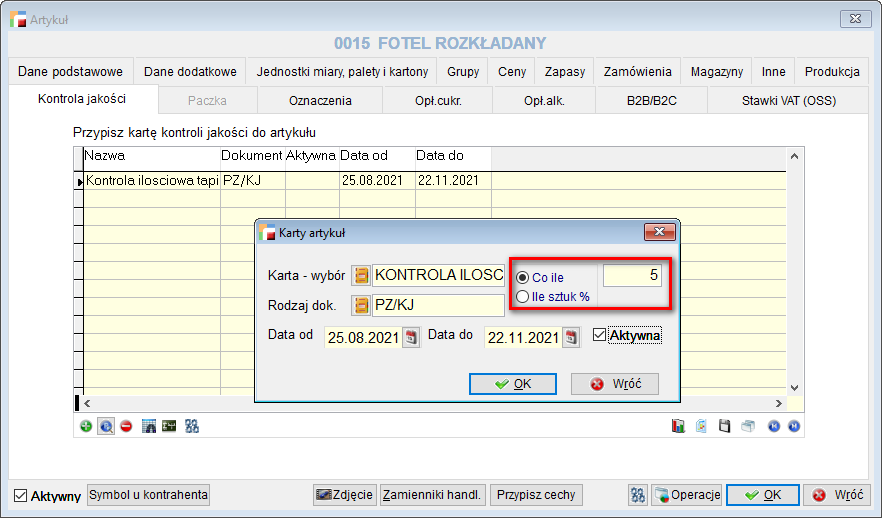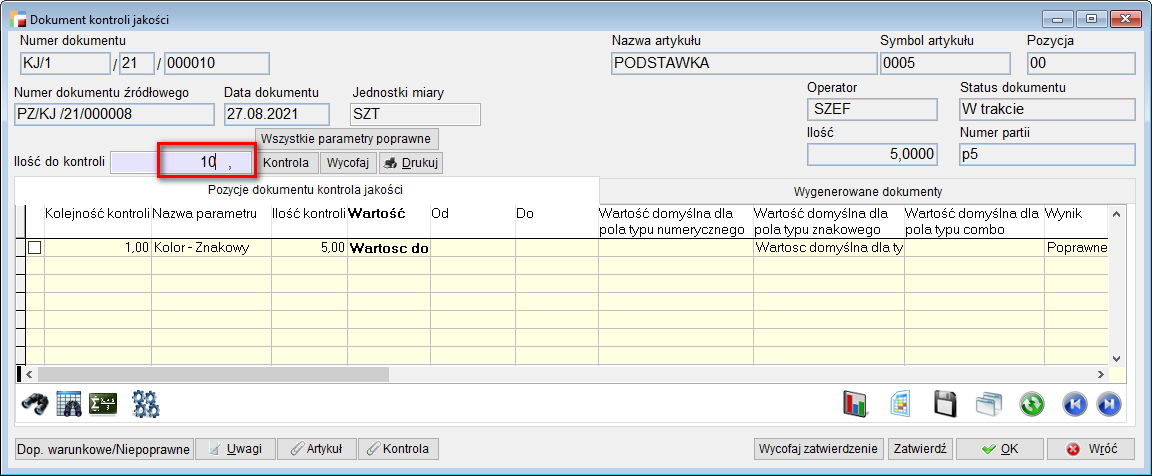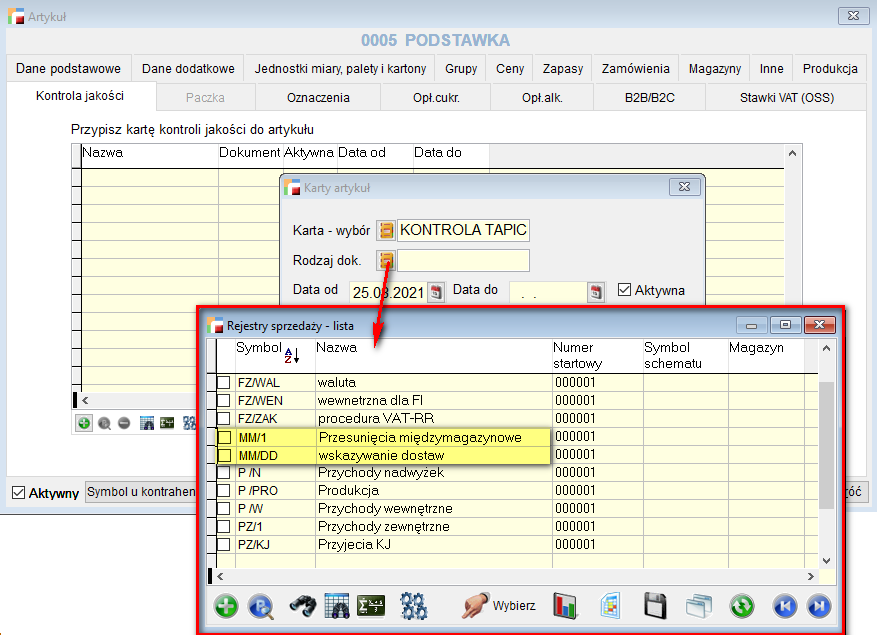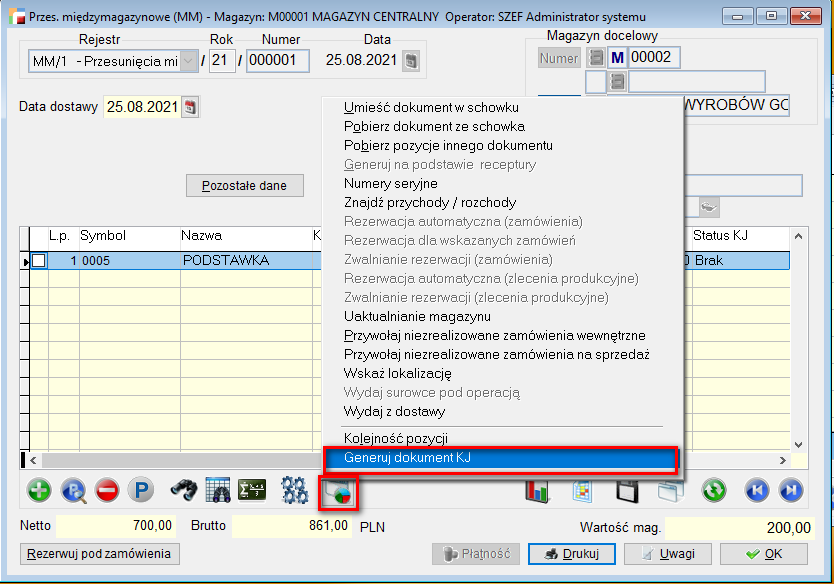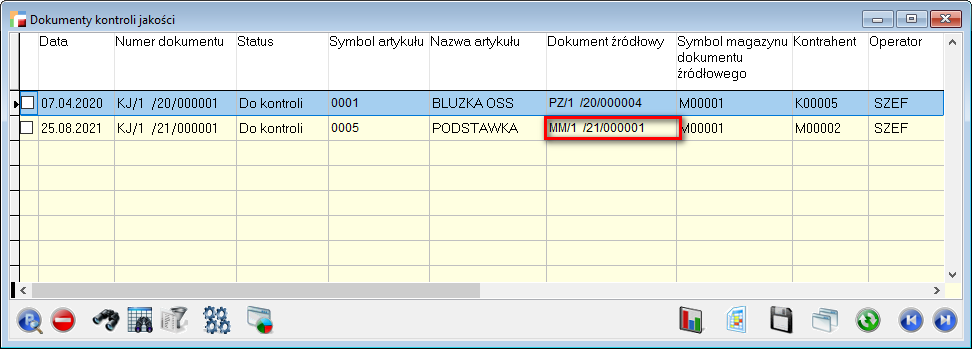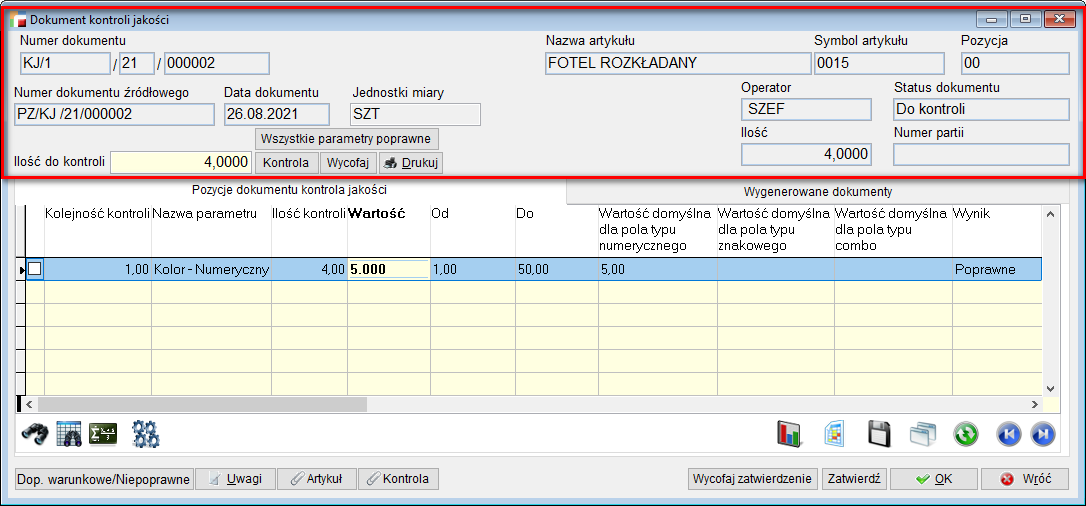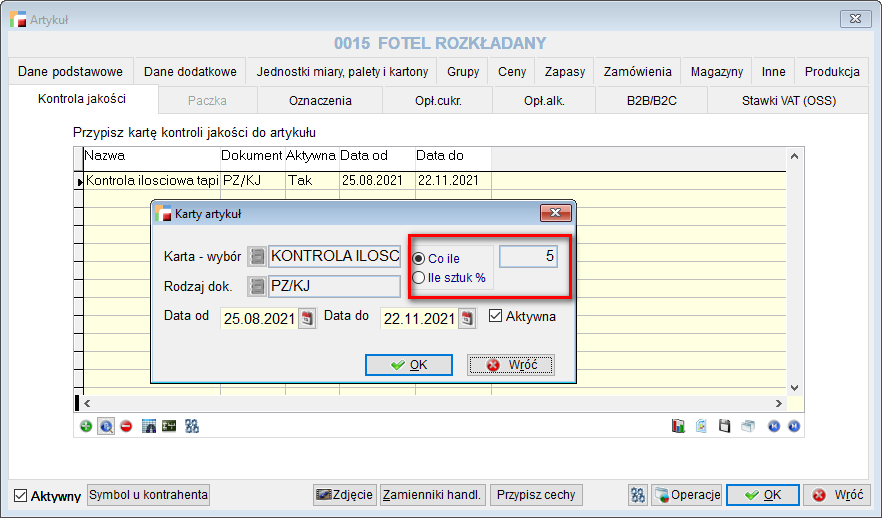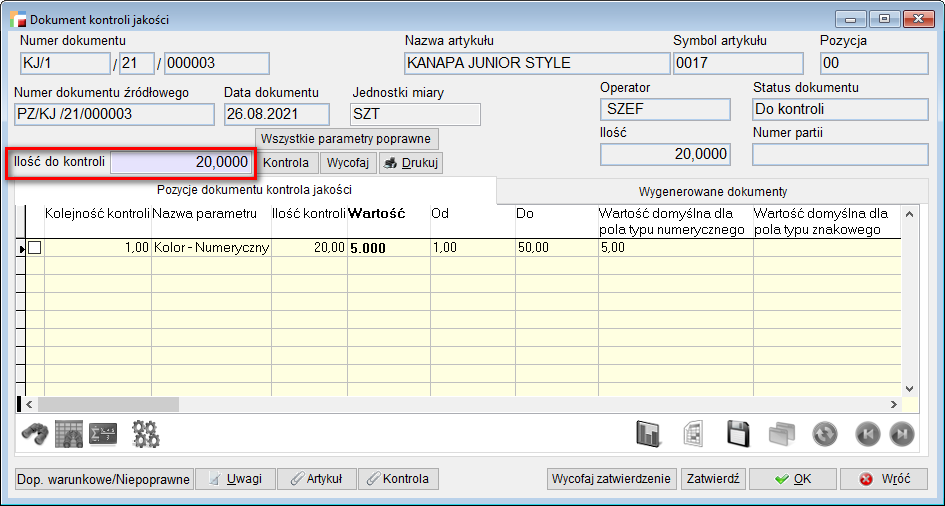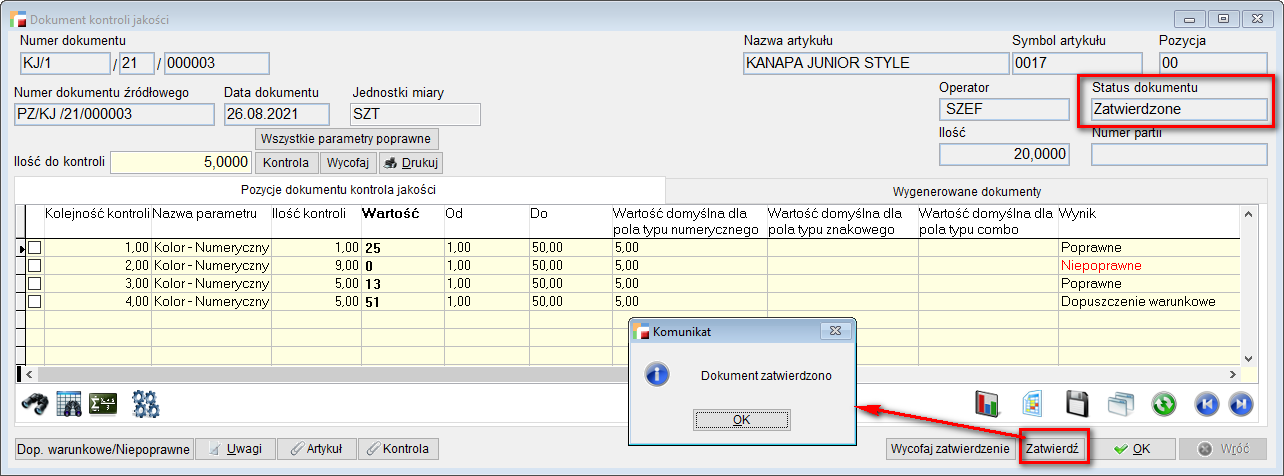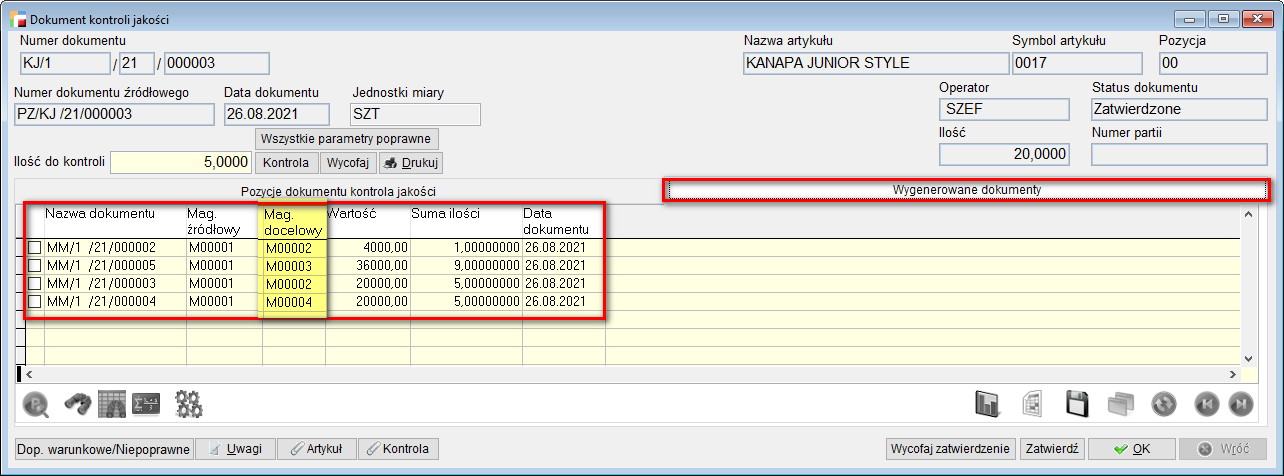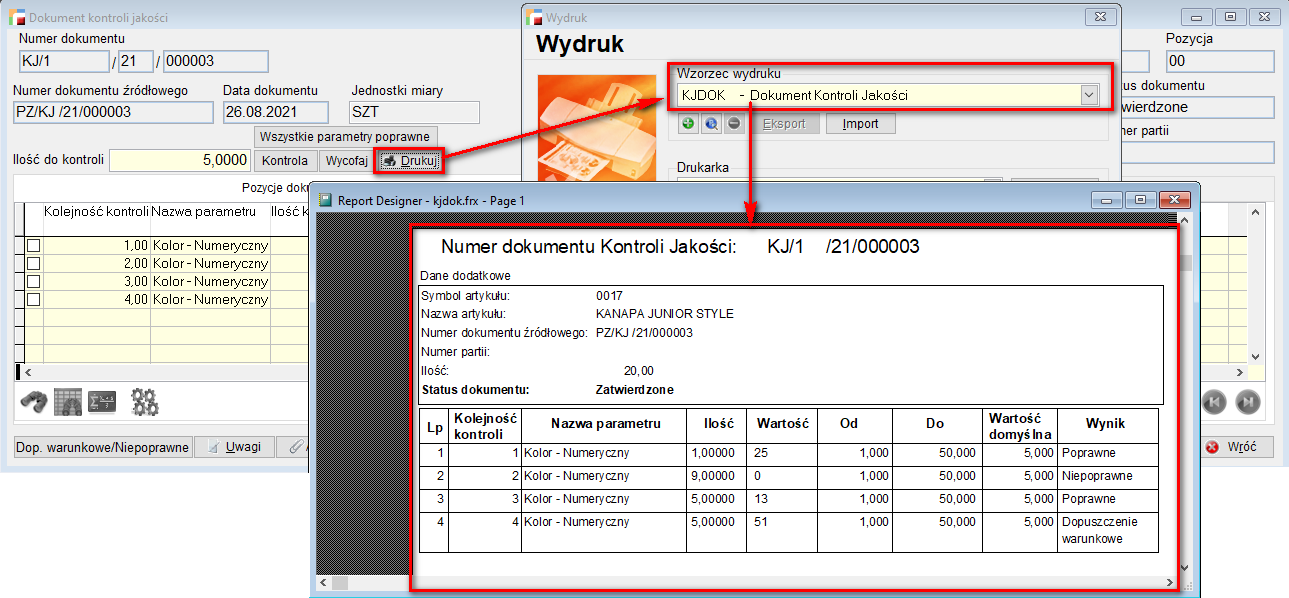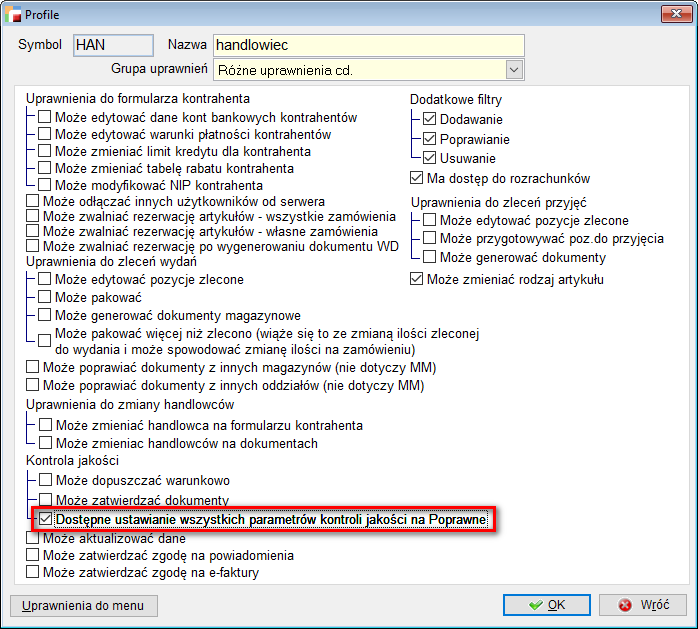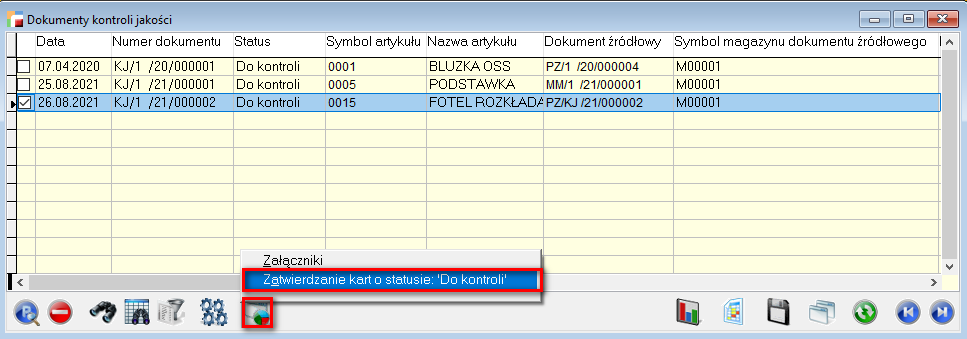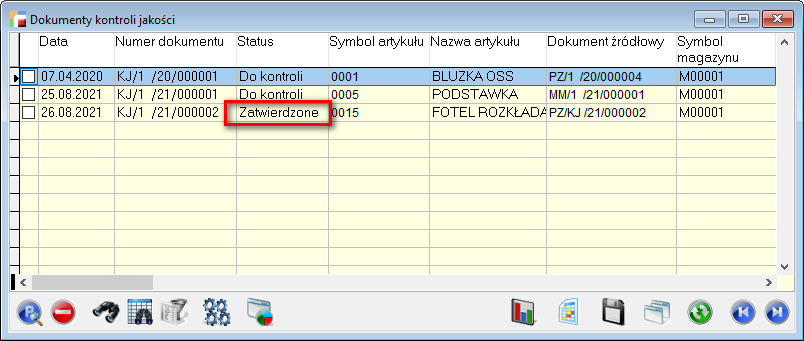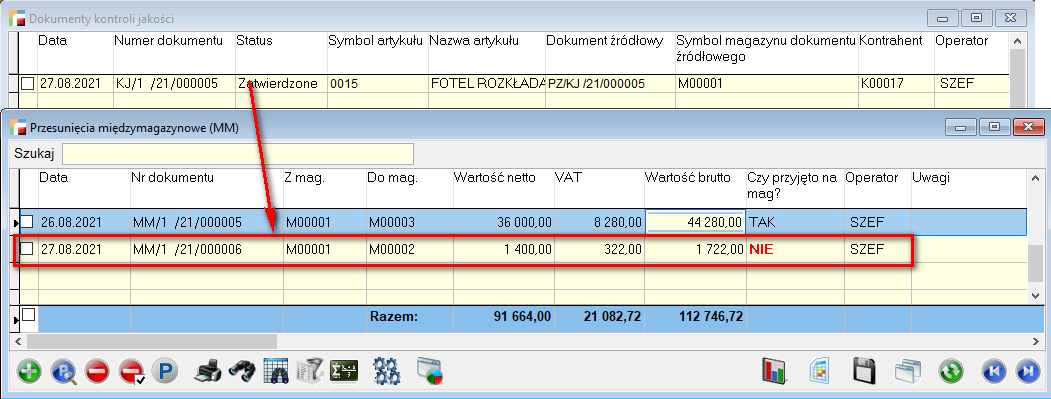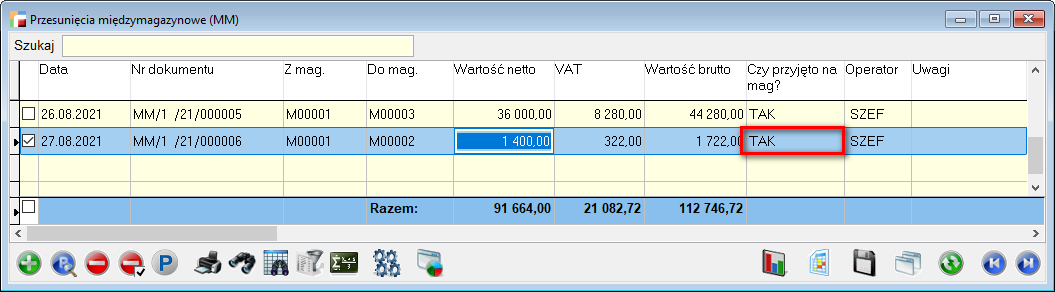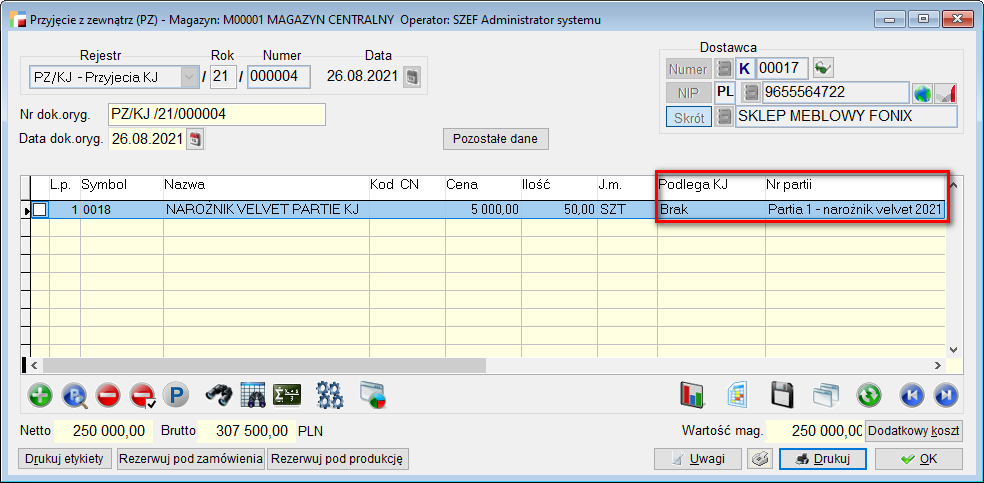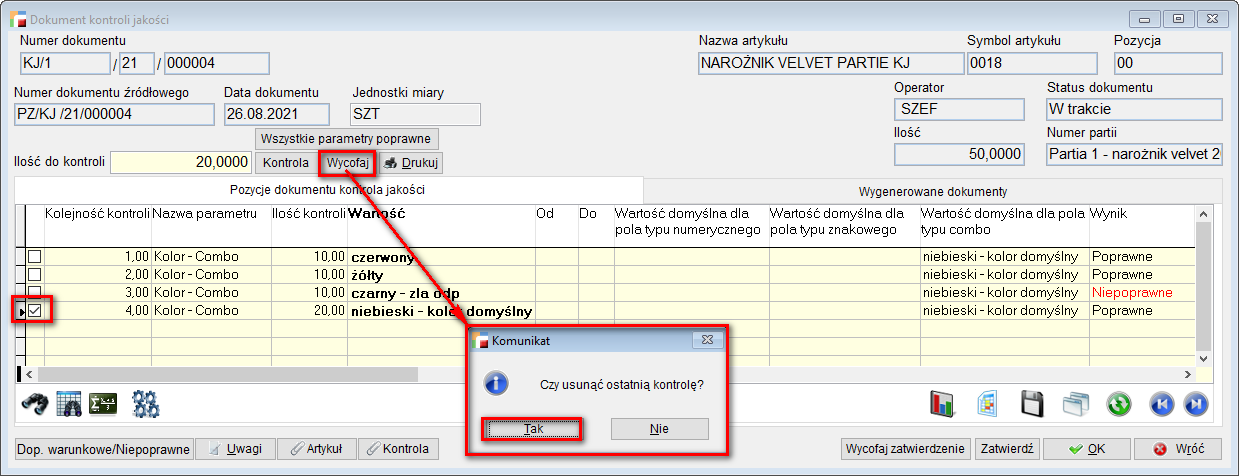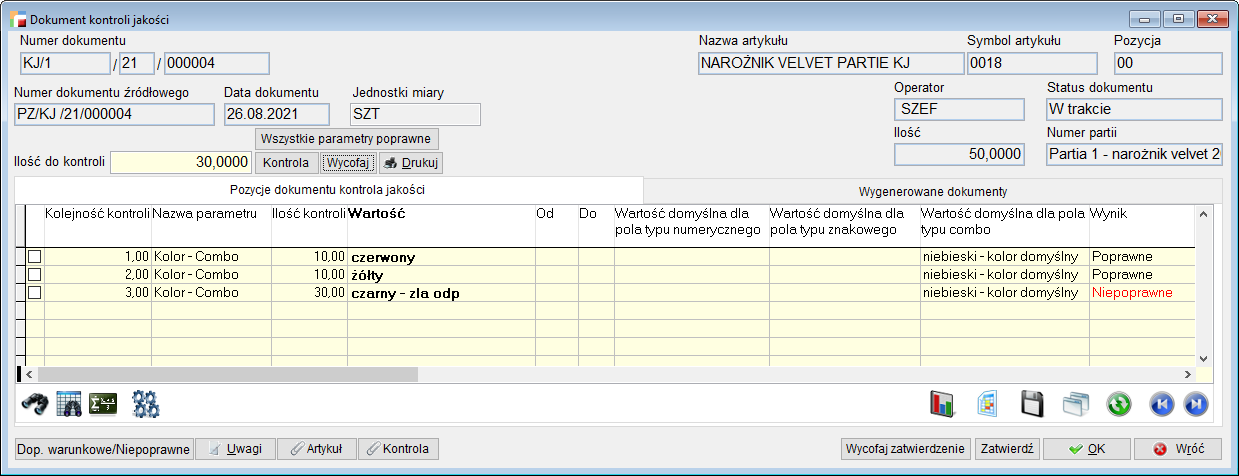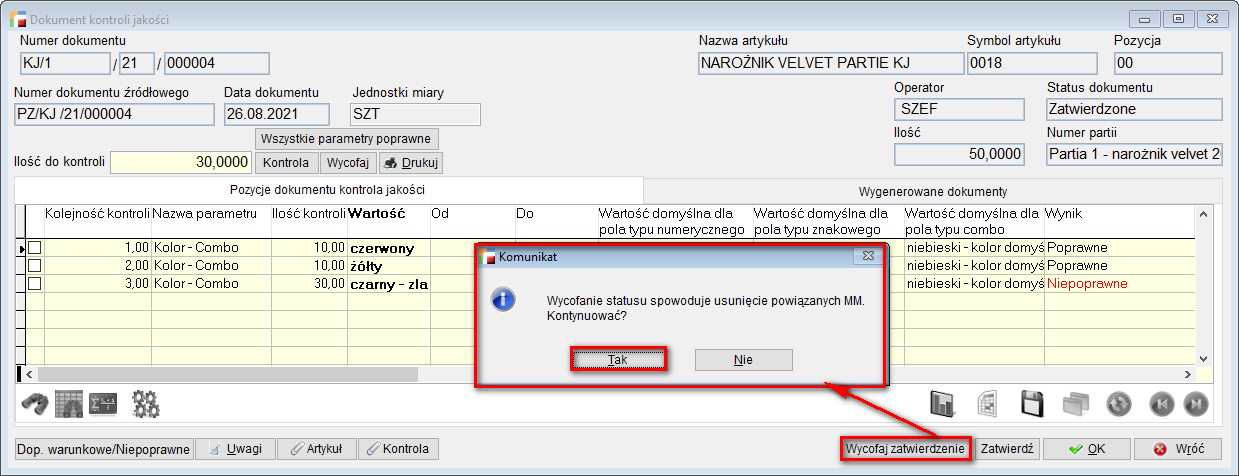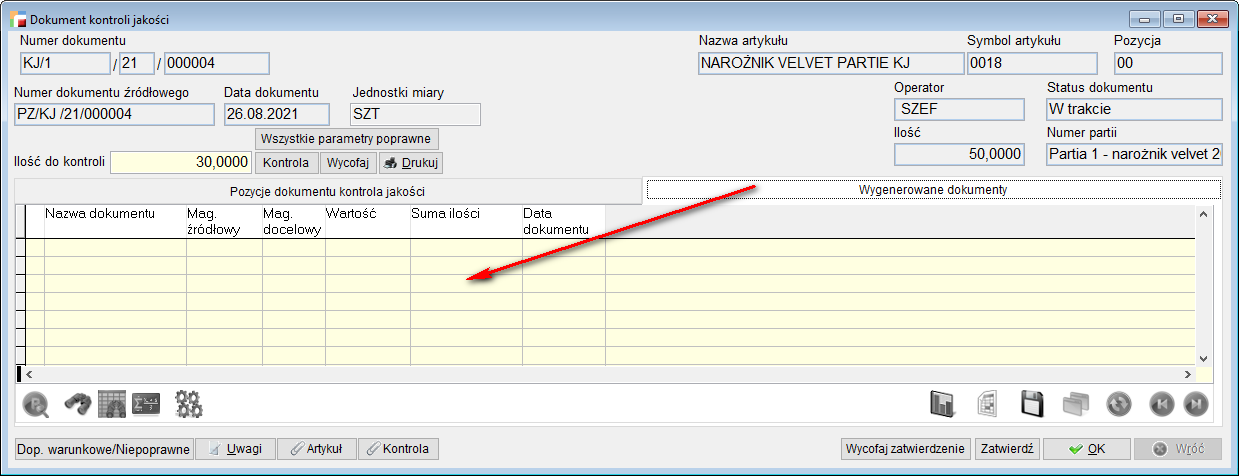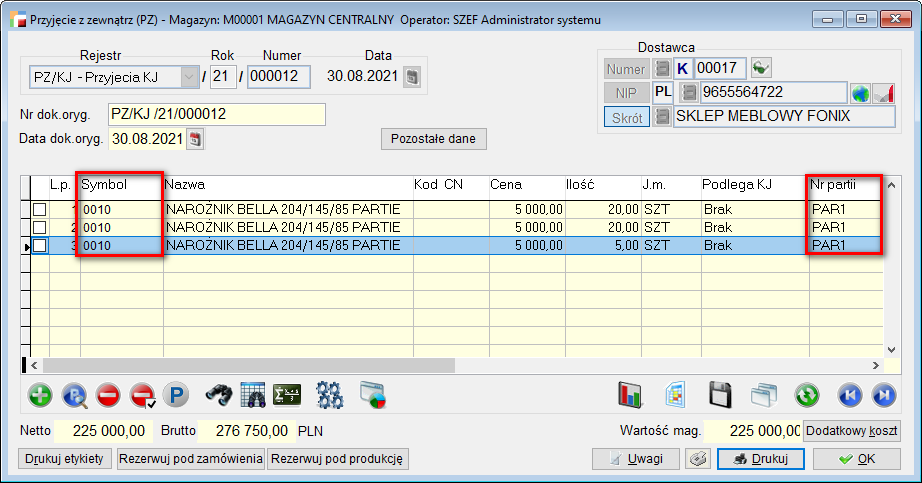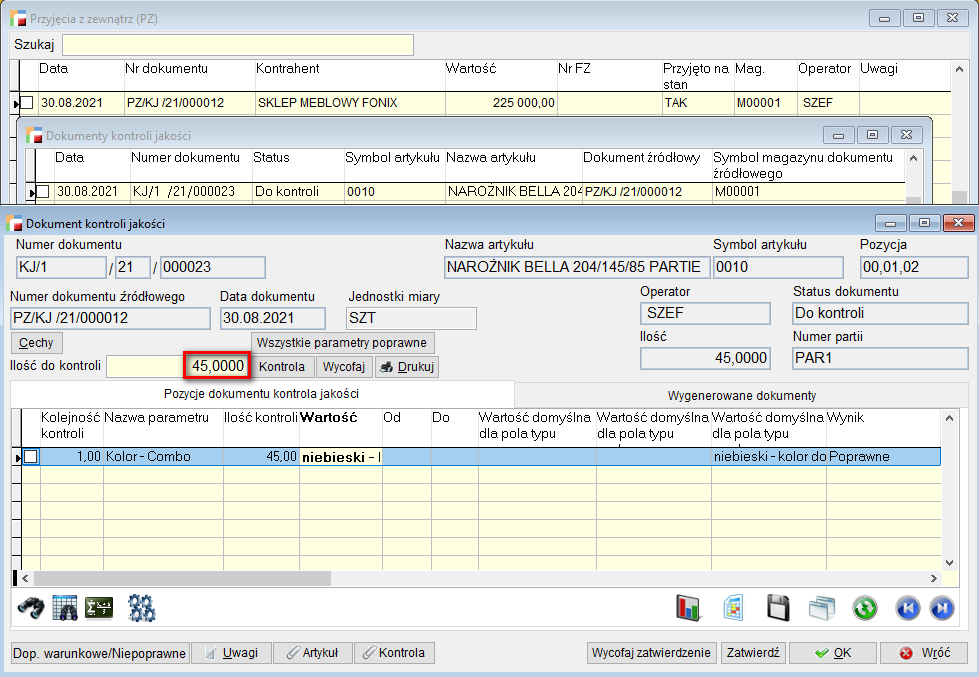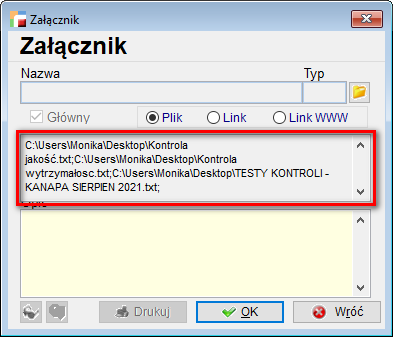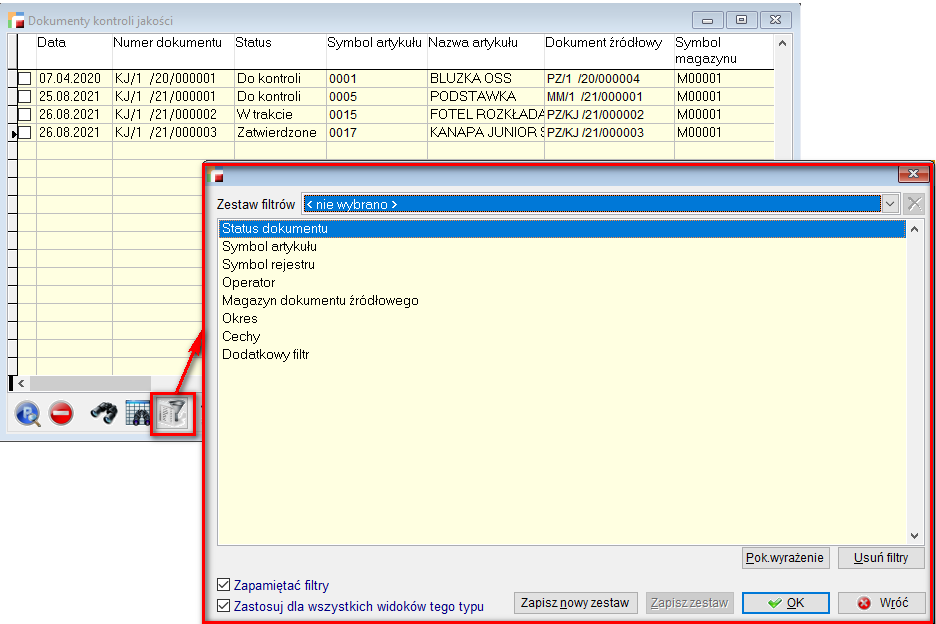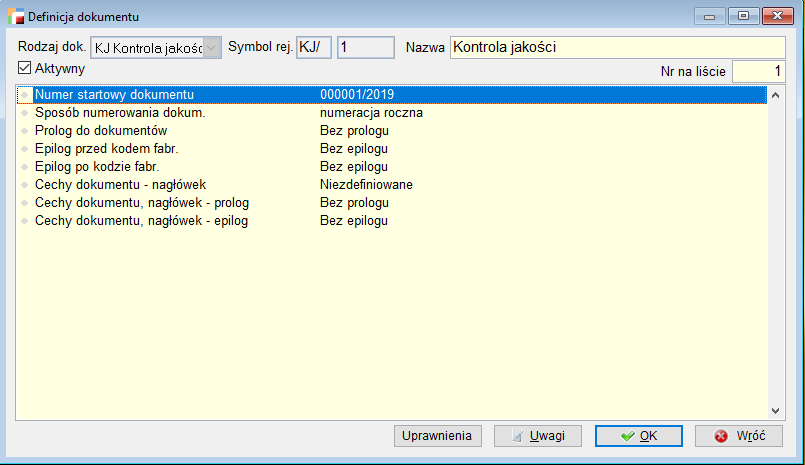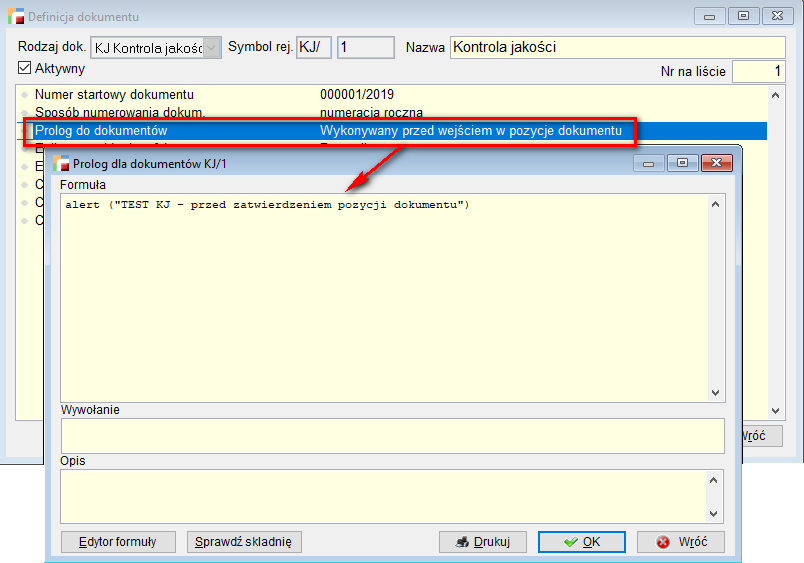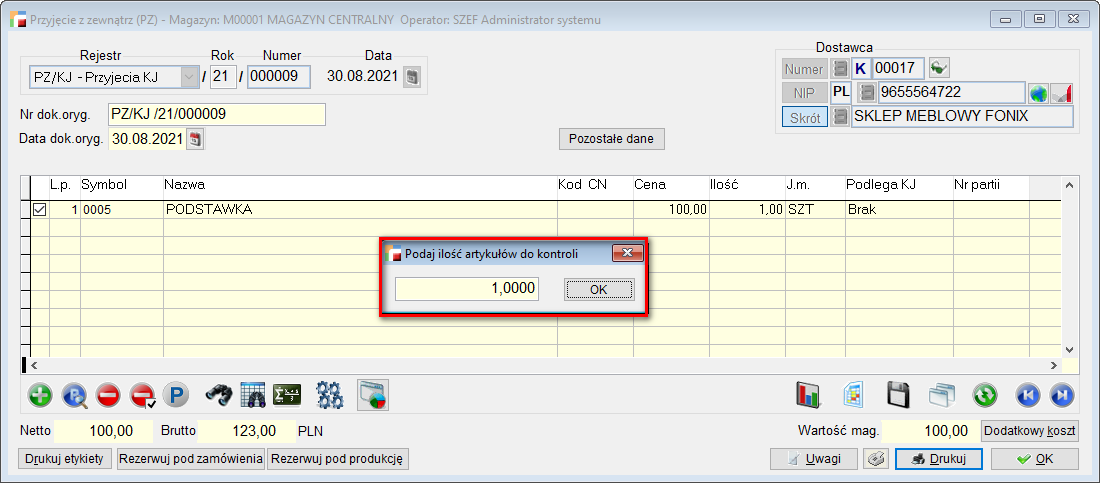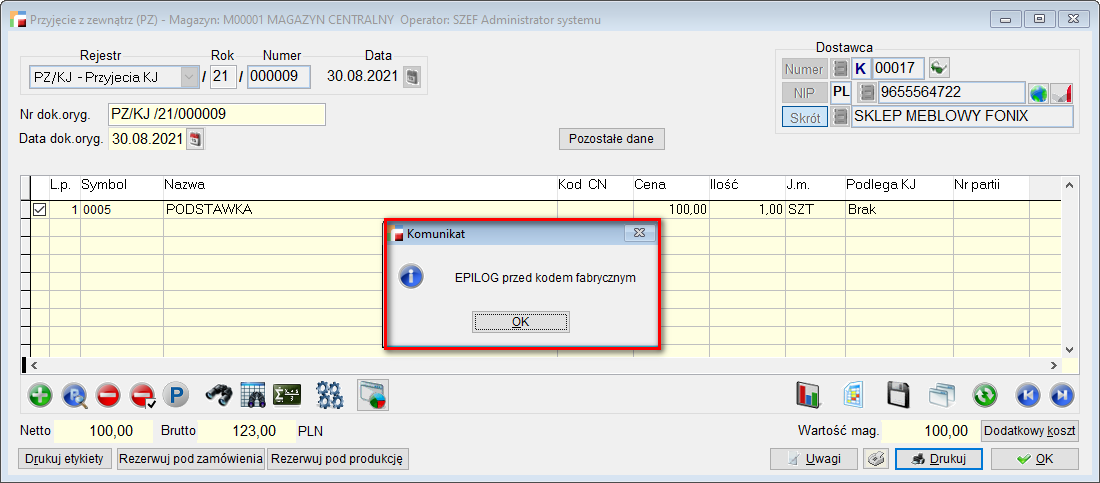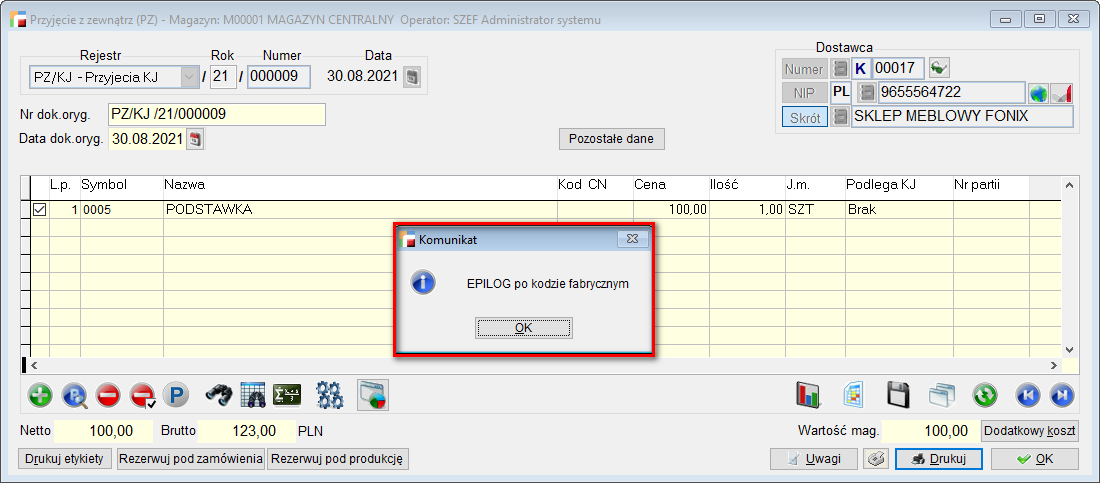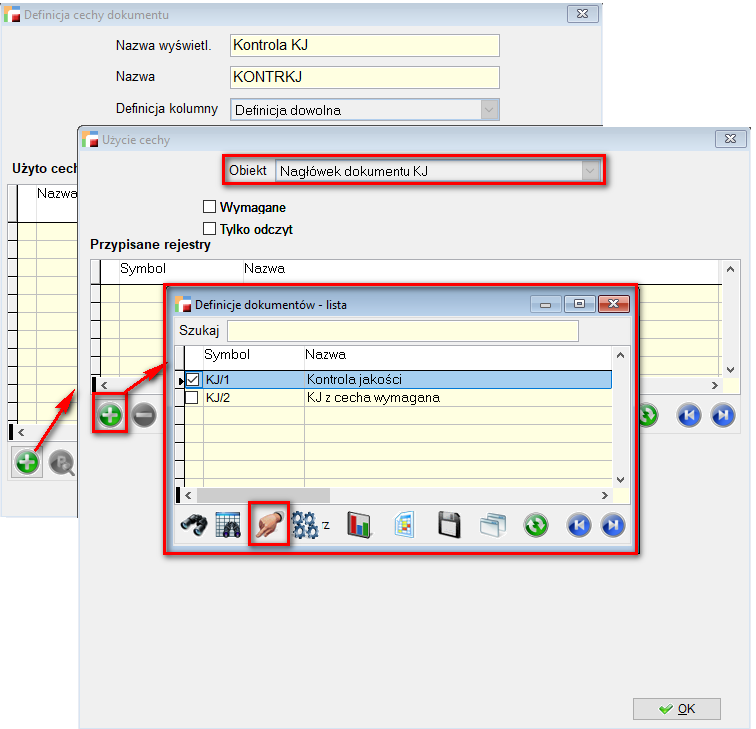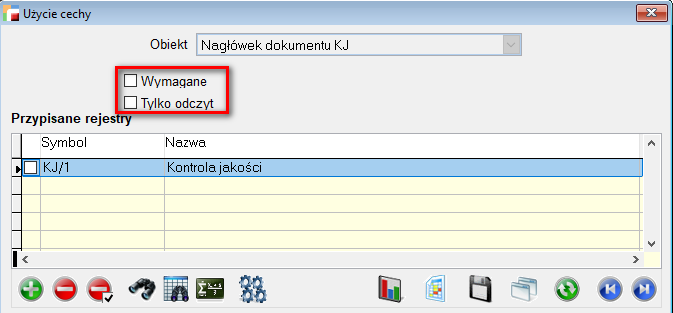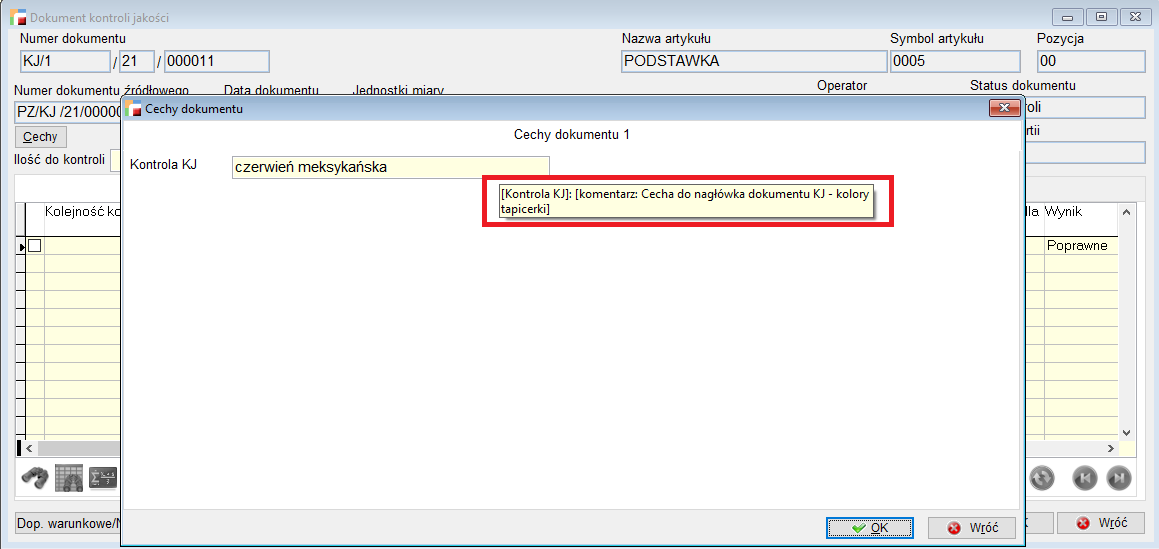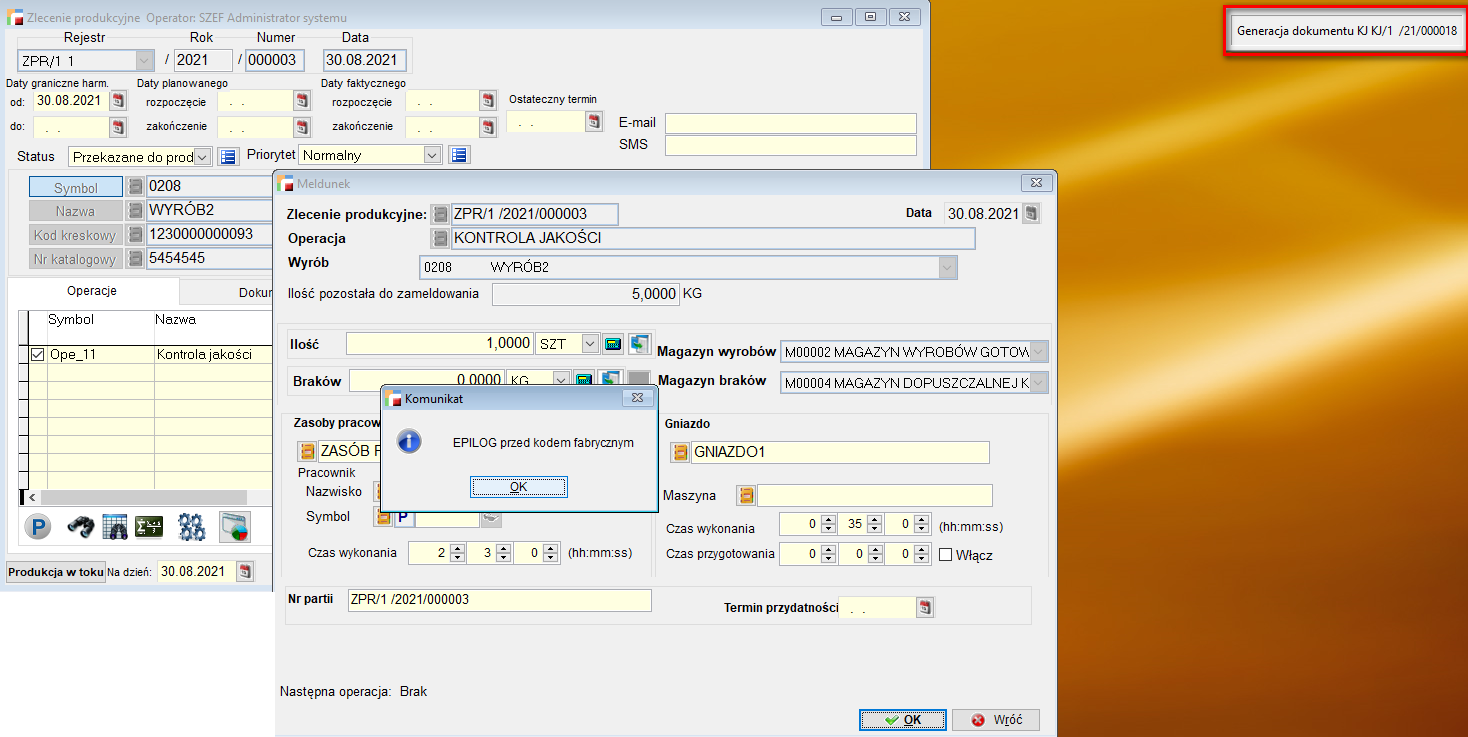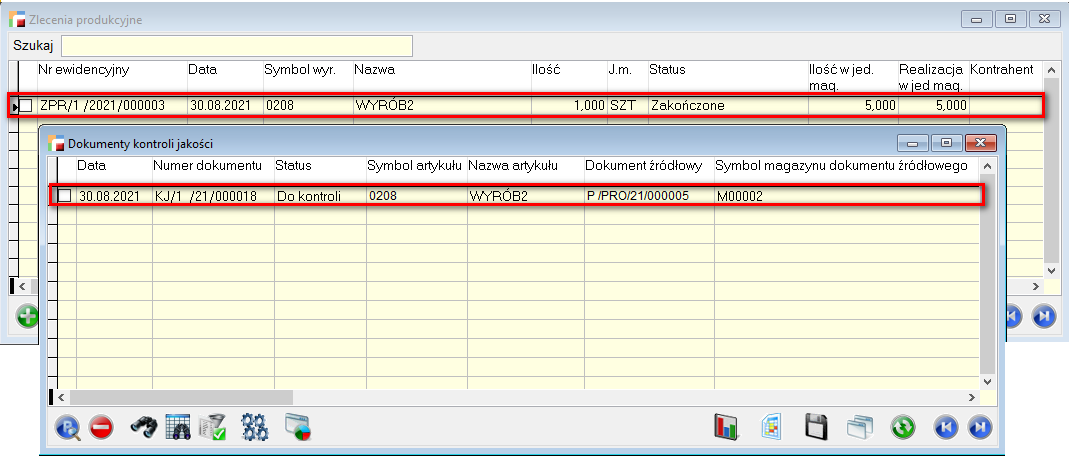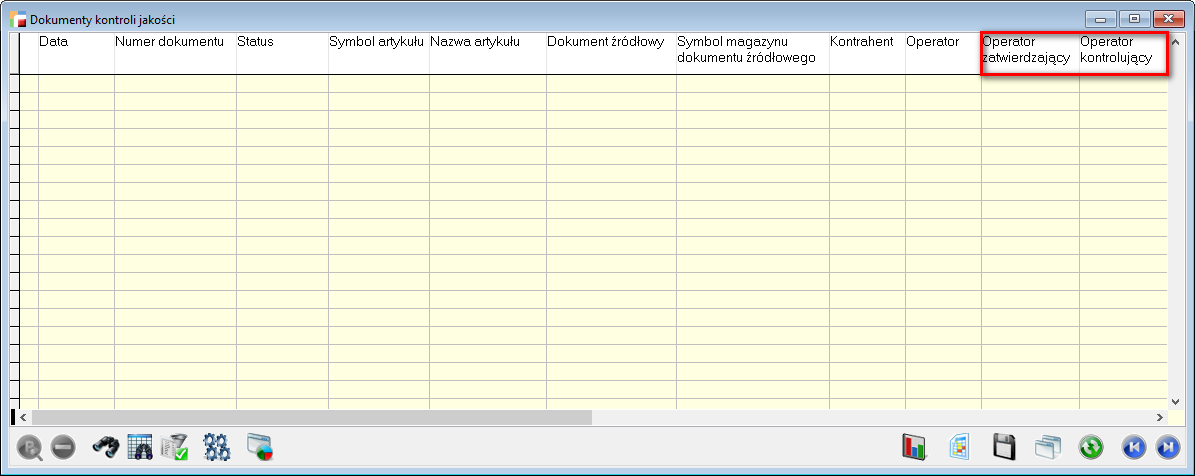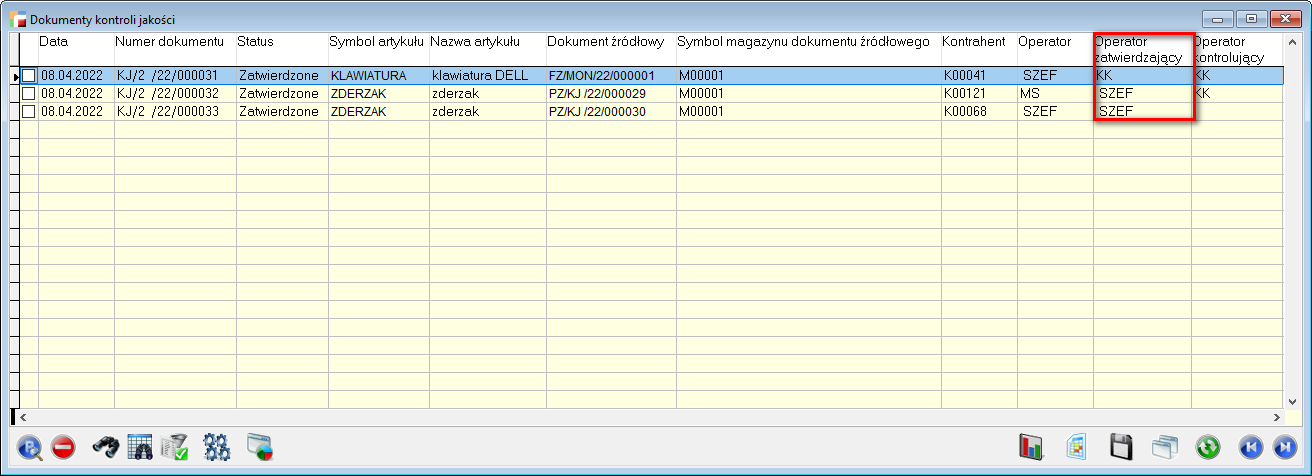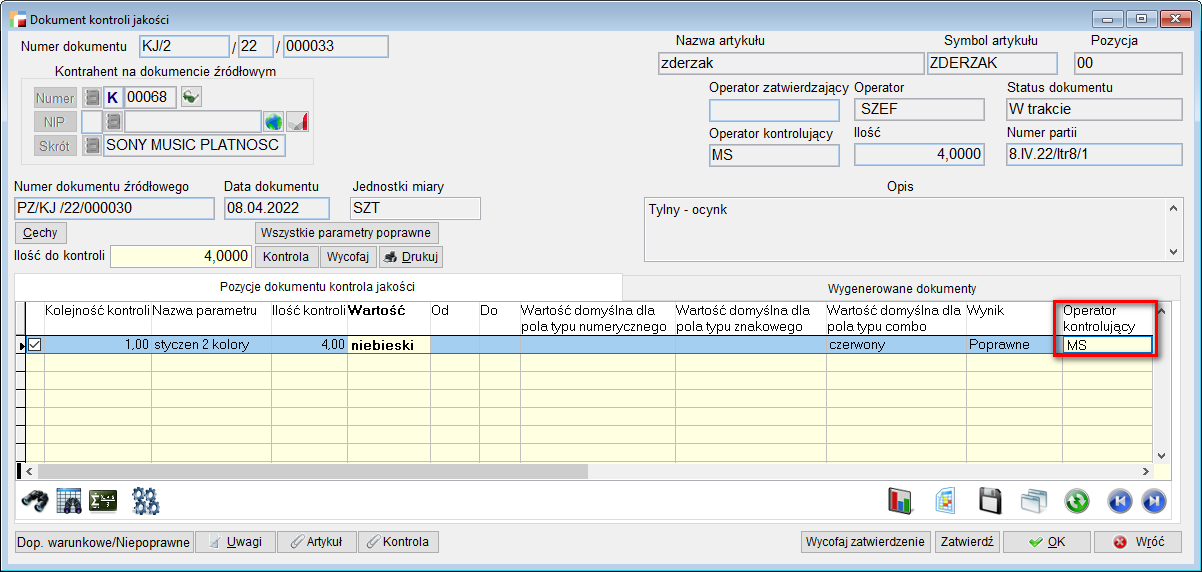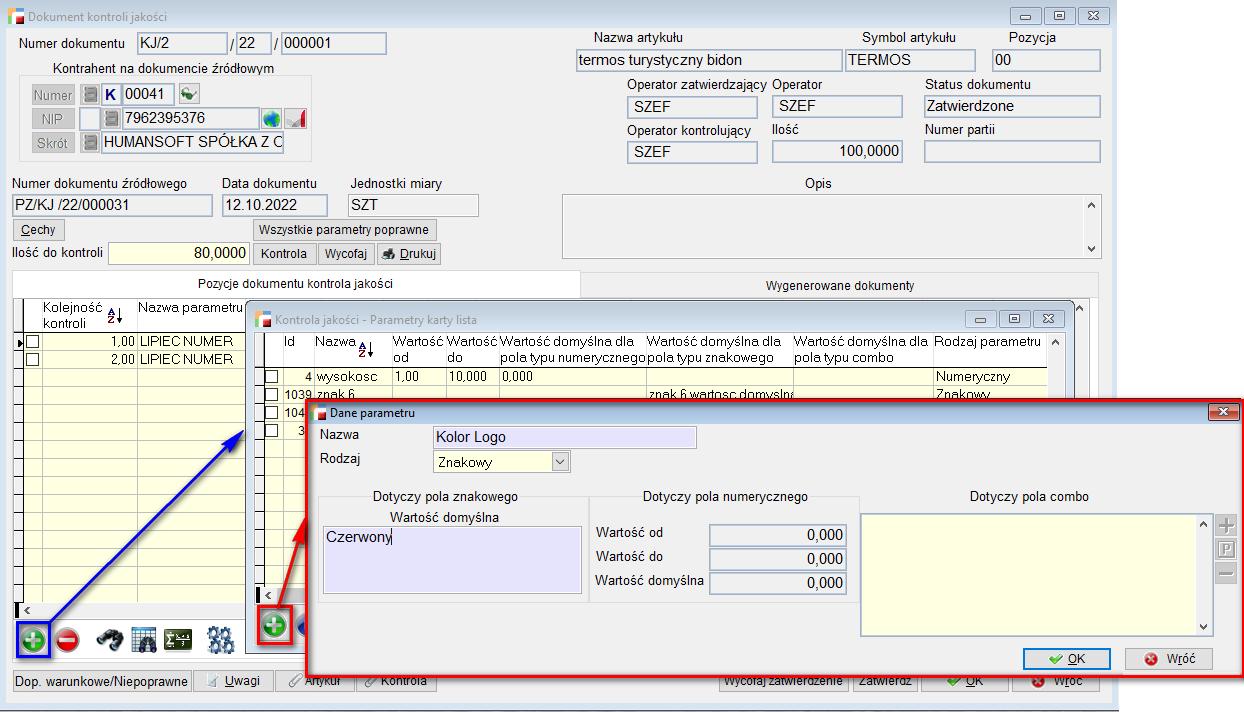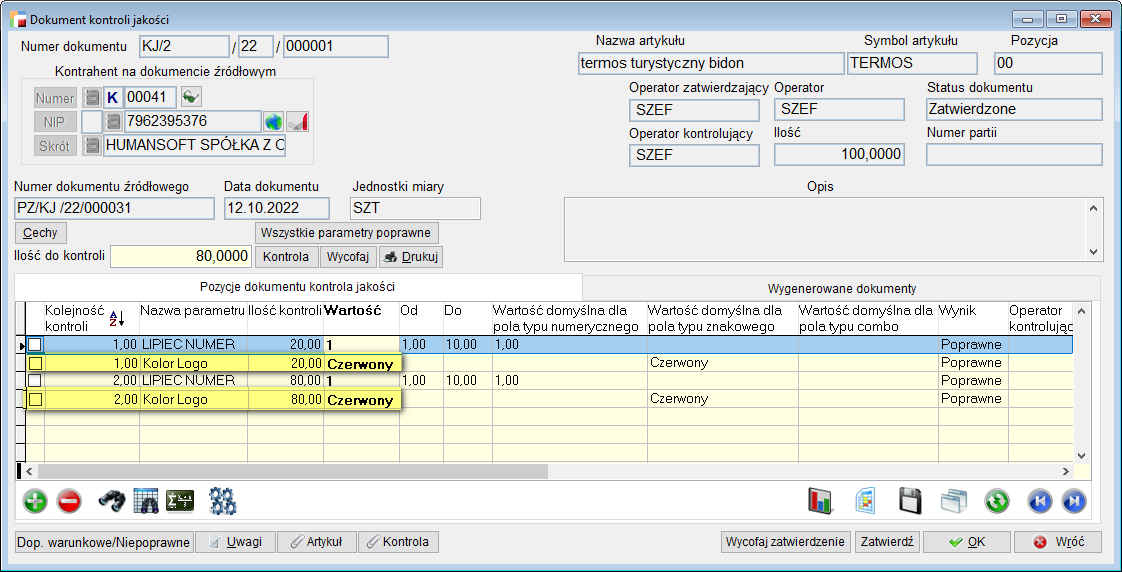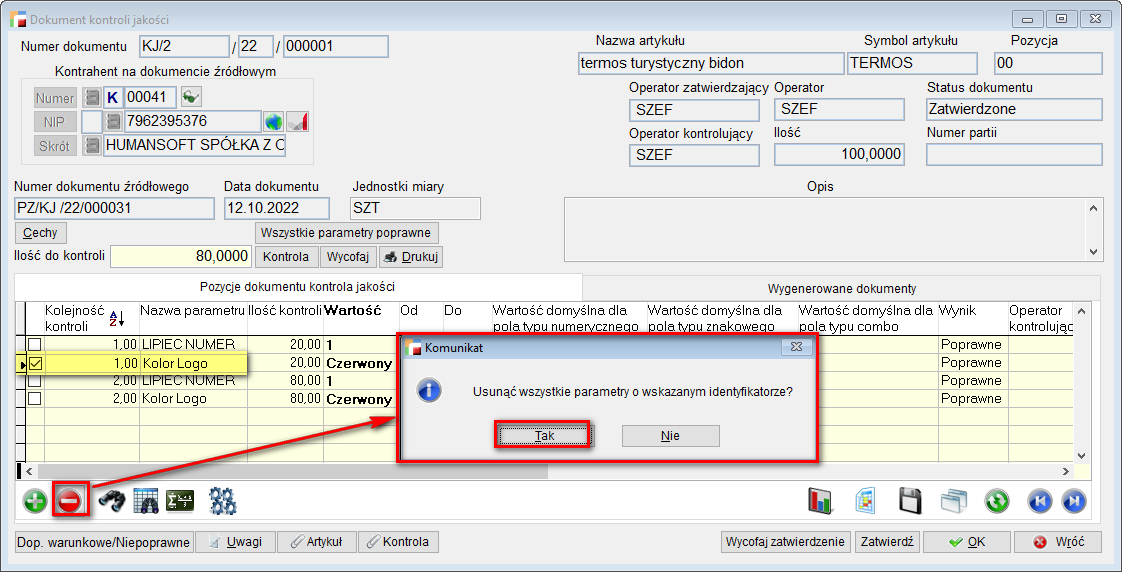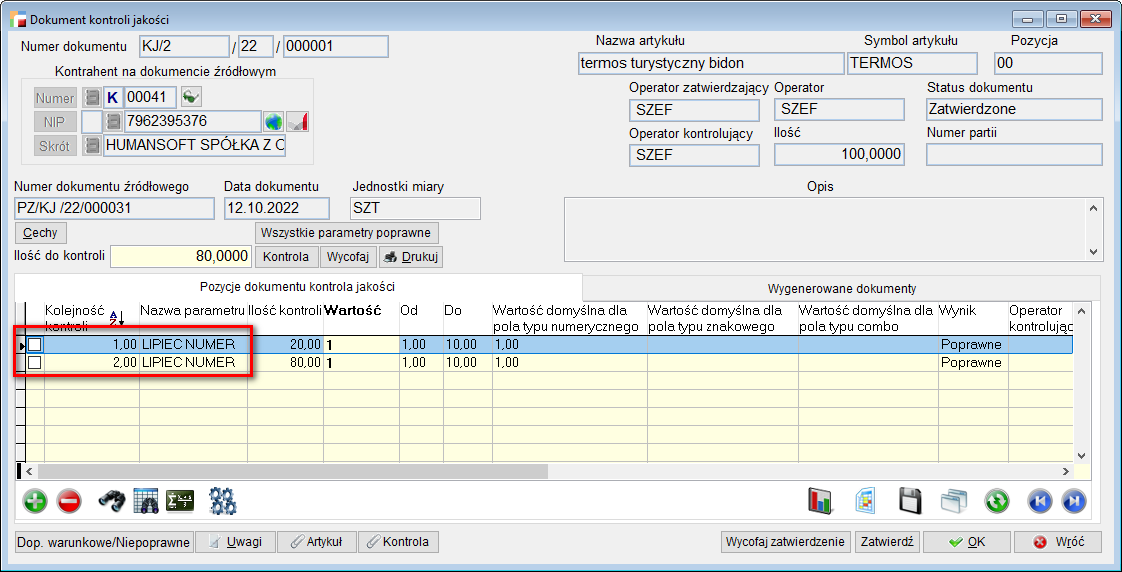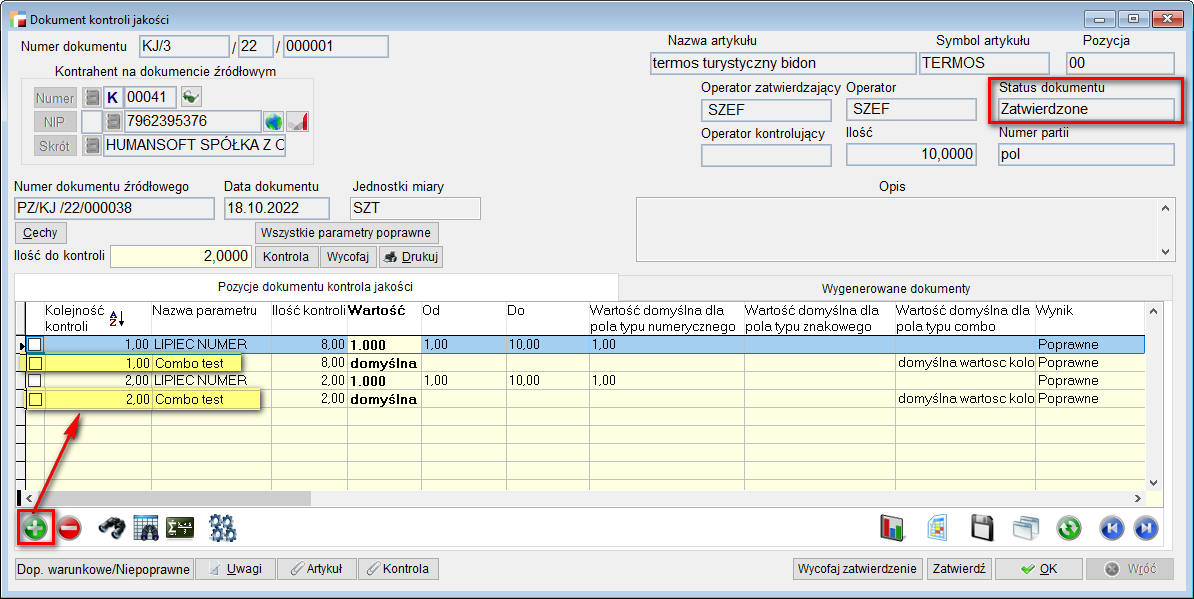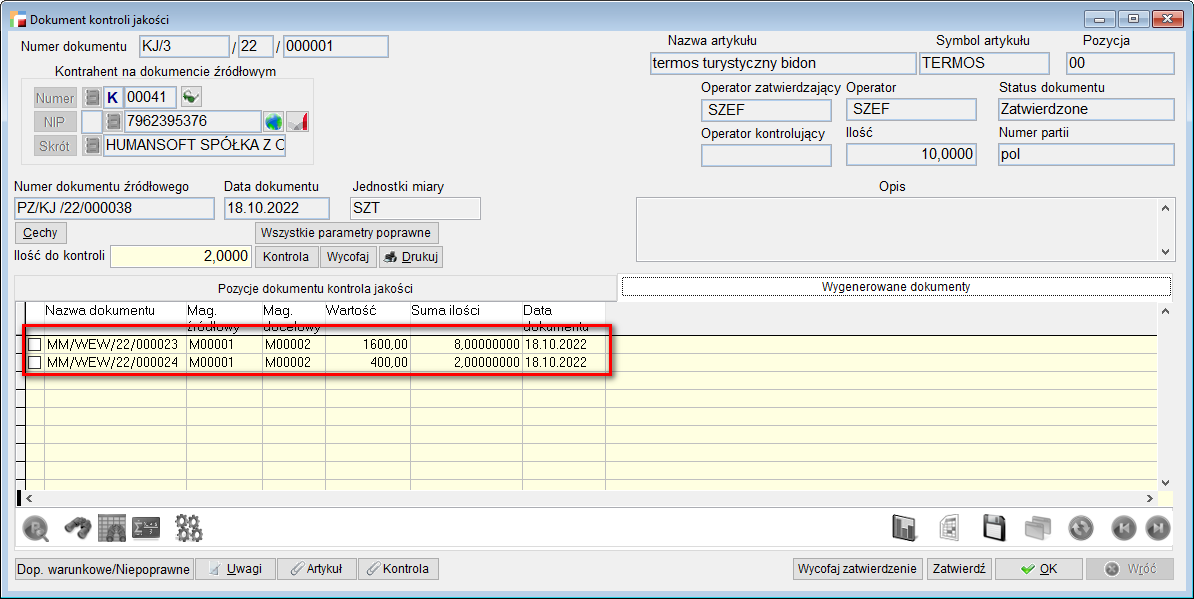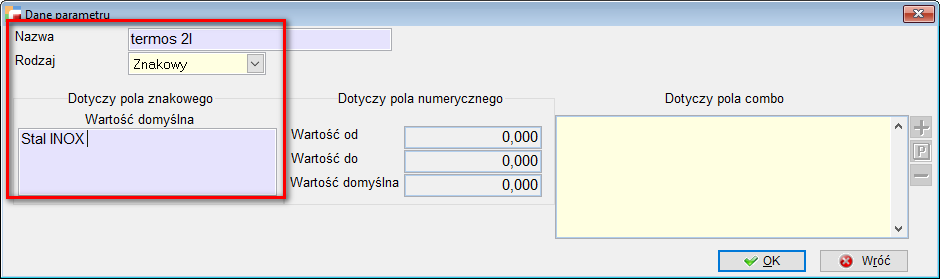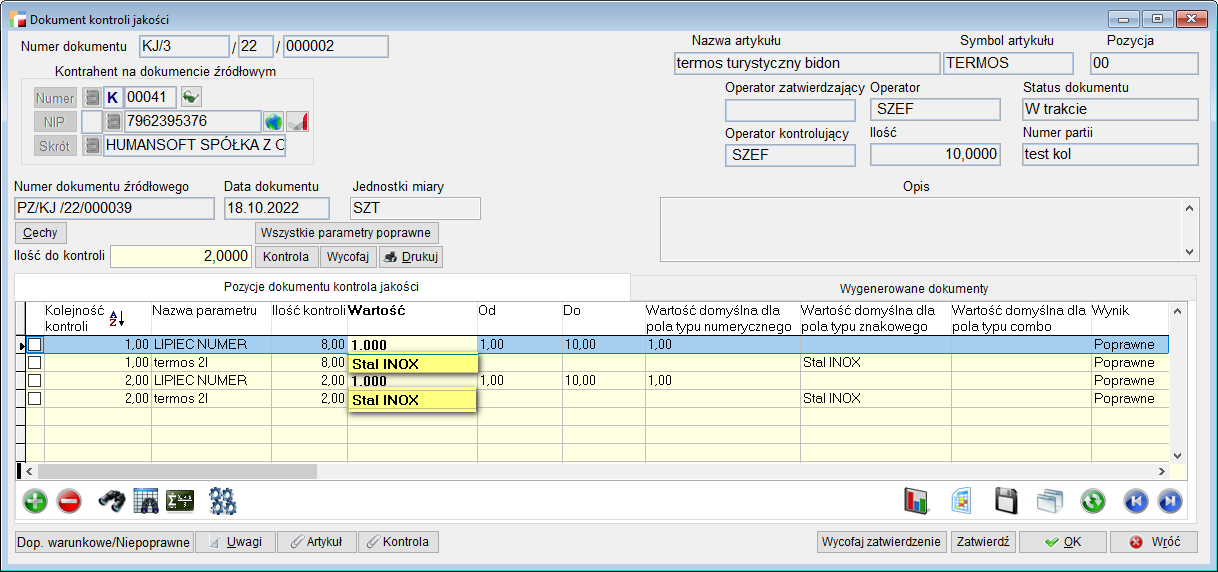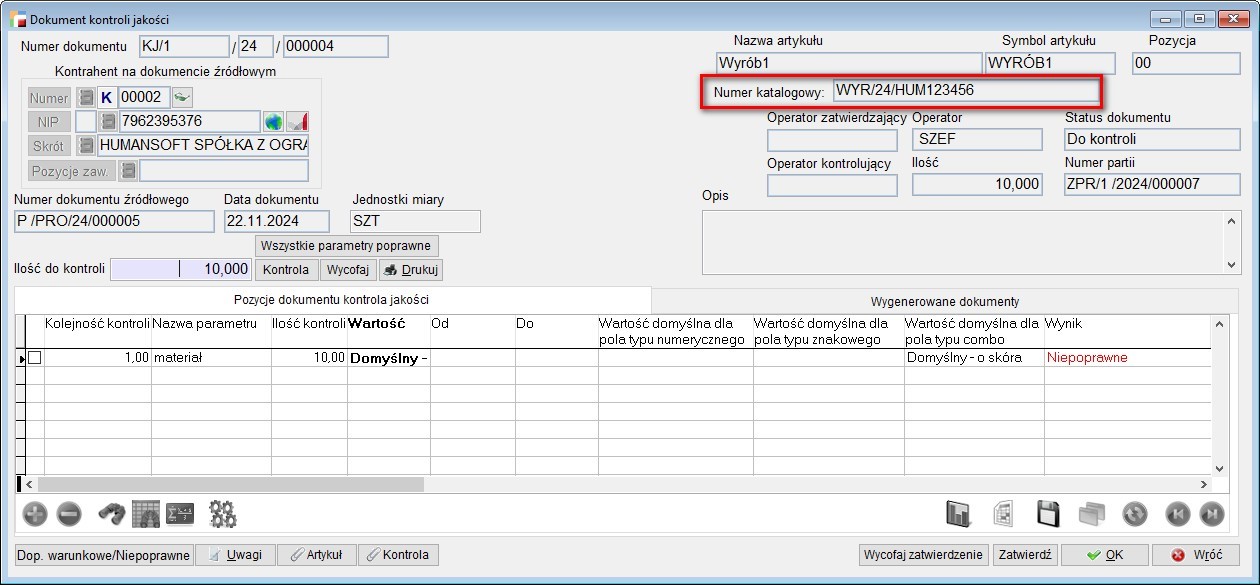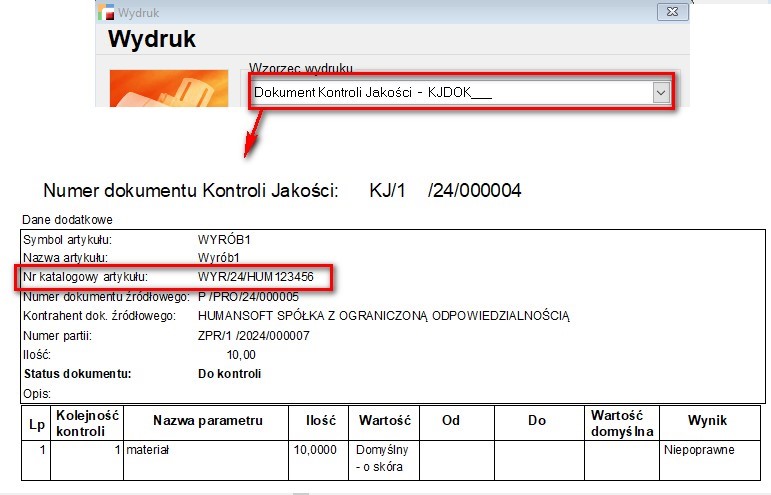Wprowadzanie
W celu zapewnienia najwyższej jakości oferowanych na rynku produktów, kontrola jakości zajmuje bardzo ważne stanowisko w procesie produkcji.
Kontrola jakości to zespół działań mających na celu sprawdzanie, weryfikowanie lub testowanie jednej lub większej liczby charakterystyk produktu i odnoszenie tych wyników do wyspecjalizowanych wymagań w celu potwierdzenia zgodności. W wyniku kontroli jakości w programie przechowywane są parametry pokontrolne.
Aby kontrola jakości była efektywna, należy zwrócić uwagę na wszystko co się dzieje, wyszukując i przewidując problemy związane z jakością produktu. Skuteczna identyfikacja problemu wymaga sprawdzenia po zakończeniu każdego etapu produkcji. W związku z tym, kontrola jakości może obejmować:
- Dostawy surowców
- Przyjęcie półproduktów
- Przyjęcia wyrobu gotowego.
Kontrola jakości w programie humansoft HermesSQL to proces blokujący przychód artykułu na magazyn, w przypadku braku zapisu w dokumencie kontroli jakości danych pokontrolnych. W wyniku kontroli artykuł może zostać przesunięty na inny magazyn. Kontrola jakości ma na celu:
- Zapisanie zatwierdzonych parametrów kontroli do kartoteki
- Wygenerowanie dokumentów magazynowych.
Konfiguracja modułu
W ustawieniach globalnych znajdują się opcje dotyczące generowania dokumentów KJ:
- Po zatwierdzeniu dokumentu
- Bez grupowania po symbolu artykułu i numerze partii
- Z grupowaniem po symbolu i numerze partii
- Po zatwierdzeniu pozycji dokumentu
Obszary Kontroli Jakości KJ.
W menu Magazyn mamy następujące obszary:
- Parametry kontroli jakości
- Karty kontroli jakości
- Dokumenty kontroli jakości
W Parametrach kontroli jakości jest możliwość zdefiniowania i poprawiania parametrów kontroli jakości. Jest to zestaw cech, za pomocą których opisywane będą artykuły poddane kontroli jakości.
Na początku należy wypełnić dane parametru:
- Nazwa
- Rodzaj
- Wartości domyślne
Są trzy rodzaje parametrów, wg których będzie dokonywana kontrola jakości:
- Znakowy
- Numeryczny
- Combo
Rodzaj znakowy:
Po wpisaniu dowolnego znaku automatycznie określane jest, że wynik kontroli poprawny (jest to wartość domyślna), a pozostawienie pustego pola jest równoznaczne z wynikiem negatywnym.
Rodzaj numeryczny:
Należy zaznaczyć tu zakres od… do…. Jeśli kontrolowany przedmiot mieści się w wyznaczonych granicach, wówczas wynik jest poprawny, jeśli wychodzi poza zakres – negatywny. Wartość domyślna – pojawia się od razu na dokumencie do kontroli w odpowiedniej kolumnie.
Rodzaj Combo:
Najbardziej rozbudowany i przejrzysty rodzaj kontroli. Tu należy samodzielnie zdefiniować zestaw wartości, np. posiada atest, nie posiada atestu, jak również oznaczyć, która odpowiedź jest poprawna (checkbox Poprawny) – parametr ten decyduje o poprawności kontroli.
Dodatkowo można wybrać kolor np. dobra odpowiedź to kolor zielony, zła – kolor czerwony.
Można określić tu czy dana wartość jest wartością domyślną. Należy w tym celu zaznaczyć checkbox Domyślny.
Należy pamiętać, że wartość domyślna może być tylko jedna. Po zaznaczeniu checkboxa pojawia się komunikat przypominający o tym.
Karty kontroli jakości
Karty kontroli jakości mają za zadanie grupowanie parametrów uprzednio wprowadzonych. Są to obiekty, które po zdefiniowaniu należy przypisać do artykułu podlegającego kontroli.
Na liście kart KJ są widoczne następujące dane: nazwa karty czy karta jest aktywna oraz rodzaj karty.
Zakładanie karty należy rozpocząć od zdefiniowania nazwy, dotyczącej konkretnej czynności wchodzącej w skład kontroli (np. kontrola tapicerki – sierpień 2021).
Pole Rejestr KJ określa rejestr dokumentu Kontroli Jakości:
- ustawiony wcześniej w definicji dokumentów (menu Konfiguracja),
- utworzony w wyniku ręcznego wystawienia jednego z dokumentów: FZ, PZ, P oraz MM
- powstały w wyniku meldunku do zlecenia produkcyjnego (dokument P), w przypadku, gdy artykuł z dokumentu ma przypisaną aktywną kartę kontroli dla danego rejestru.
Kolejnym polem do uzupełnienia jest Rodzaj kontroli.
Pole Rodzaj kontroli określa czy kontrola ma być:
- Całkowita – wszystkie artykuły z dokumentu podlegają kontroli jakości
- Ilościowa – możliwość wskazania jaki procent artykułów, ma być poddany kontroli lub co który artykuł ma być kontrolowany
- Ręczna – w tym przypadku dokumenty kontroli jakości nie utworzą się automatycznie, będzie je można natomiast stworzyć ręcznie ze wskazaniem konkretnej ilości badanego artykułu, korzystając z opcji dostępnej pod F12 – Generuj dokument KJ.
Kontroli można dokonać tylko na aktywnej karcie.
Na karcie, poza parametrami należy wskazać magazyny i rejestry, które określają dokument MM, wystawiany po kontroli, której ocechowanie wyniku może być następujące:
- Poprawne
- Niepoprawne
- Dopuszczenie warunkowe
Jeśli wynik kontrolowanego towaru będzie poprawny/ pozytywny – to artykuł trafi np. do magazynu 2, jeśli niepoprawny/ negatywny – do magazynu 3, jeśli niepoprawny ale dopuszczony warunkowo – do magazynu 4. Będzie to potem miało znaczenie w przesunięciach międzymagazynowych.
UWAGA!!!
W przypadku, gdy do któregoś wyniku wskazany jest magazyn, na którym zdefiniowana jest karta (z aktualnie wybranego magazynu), nie ma możliwości wykonania przesunięcia międzymagazynowego. Dokument przychodowy jest tylko blokowany do czasu zatwierdzenia dokumentu.
Dodatkowo, do każdego magazynu należy określić rejestr przesunięcia (z listy rejestrów).
Karta kontroli jakości zawiera trzy zakładki:
![]()
- Parametry
- Artykuły z podpiętą kartą
- Artykuły z podpiętą aktywną kartą
W zakładce Parametry należy wskazać parametr kontroli. Wówczas, otwiera się lista utworzonych wcześniej parametrów.
Z tego poziomu można również dodać nowy parametr. W tym przypadku należy wybrać nazwę nowy i zatwierdzić dokument – OK.
W zakładce Artykuły z podpiętą kartą, dostępna jest lista artykułów, które w kartotece mają przypisaną kartę KJ.
W zakładce Artykuły z podpiętą aktywną kartą, dostępna jest lista artykułów z aktywną
kartą KJ.
Na dole okna jest opcja bezpośredniego przypisania danej karty KJ do artykułów – Przypisz kartę do listy artykułów. Opcja ta działa podobnie jak Zbiorowe przypisanie kart kontroli jakości – spod F12 z listy artykułów).
Otwiera się kartoteka artykułów – drzewo oraz lista. Na dole dostępne są dodatkowe informacje dotyczące przypisania parametrów karty. Należy wybrać artykuł (lub kilka artykułów), rodzaj dokumentu, okres obowiązywania kontroli, czy karta aktywna, czy nadpisywać aktywne karty a następnie należy przypisać kartę.
Jeśli zaznaczony zostanie checkbox czy aktywna? – uaktywni się także trzecia opcja Czy dopisywać aktywne karty? (opcja zmienia status dotychczasowych aktywnych kart o ile ustawiony jest znacznik – czy aktywna?)
Przypisane artykuły znajdują się już na karcie w zakładce Artykuły z podpiętą kartą i Artykuły z podpiętą aktywną kartą.
Do karty KJ można dopisać własne uwagi lub dodać załączniki.
Przypisanie karty kontroli jakości do artykułu
W kartotece artykułów, w zakładce Kontrola jakości można przypisać Kartę Kontroli jakości do Artykułu.
Można tu wskazać zdefiniowaną wcześniej kartę kontroli jakości oraz rejestr dokumentu, podczas generowania którego, automatycznie tworzy się dokument kontroli jakości.
Wybieramy z listy kartę, następnie rodzaj dokumentu, datę kontroli oraz decydujemy, czy karta jest aktywna.
W przypadku wybrania rodzaju kontroli ilościowej– należy wybrać dodatkowo co ile lub ile sztuk % ma być poddane kontroli.
Istnieje możliwość zbiorowego przypisania kart KJ do wybranych artykułów. Należy zaznaczyć z listy artykuły a następnie poprzez F12 wybrać opcję – Zbiorowe przypisanie kart kontroli jakości.
Należy wybrać karty, następnie rodzaj dokumentu, a w przypadku kontroli ilościowej dodatkowo co ile sztuk i ile % ma być poddane kontroli. Dodatkowo, można zaznaczyć czy te karty mają być aktywne oraz czy ma nastąpić nadpisanie aktywnych kart (te same informacje, które zostaną uzupełnione po skorzystaniu z opcji Przypisz kartę do listy artykułów).
Dokumenty kontroli jakości
Dokument kontroli jakości – zostanie wygenerowany dla każdej pozycji dokumentu przychodowego, na której wystąpił kontrolowany artykuł.
Aby dokonać kontroli – najpierw na artykuł musi być wystawiony dokument przychodowy – np. PZ, FZ, P a także MM.
Dokument KJ generuje się sam przy zatwierdzaniu dokumentu, zatwierdzaniu pozycji lub też operator decyduje, kiedy wygenerować taki dokument korzystając z opcji F12 – Generuj dokument KJ. Zależne jest to od konfiguracji sposobu generowania KJ w ustawieniach globalnych (po zatwierdzeniu dokumentu bez grupowania po symbolu artykułu i numerze partii, z grupowaniem po symbolu artykułu i numerze partii oraz po zatwierdzeniu pozycji dokumentu) a także zależy od rodzaju karty KJ.
Jeśli jest wybrana karta KJ ręczna, wtedy wygenerowanie dokumentu KJ jest możliwe tylko z opcji F12. Natomiast jeśli jest to kontrola całkowita lub ilościowa, proces przebiega automatycznie po zatwierdzeniu dokumentu (lub pozycji).
Generowanie dokumentów KJ ręcznie z opcji F12.
Sposób generowania dokumentu KJ zależy od rodzaju karty kontroli.
Jeśli jest wybrana karta ręczna wtedy generowanie dokumentu KJ z dokumentu przychodowego odbywa się spod F12 – Generuj dokument KJ. Jeśli była wybrana opcja ilościowa kontroli artykułu wtedy pojawia się okno, w którym podajemy ilość artykułów do kontroli, np. 5.
System nie pozwoli wpisać większej ilości – jest blokada zabezpieczająca przed skontrolowaniem większej ilości.
Pojawia się wówczas odpowiedni komunikat.
![]()
Generowanie dokumentów KJ z dokumentów magazynowych MM
Wygenerowanie dokumentu Kontroli Jakości możliwe jest bezpośrednio z dokumentu MM – przesunięcia międzymagazynowego. Stąd na liście rejestrów jest dodany rejestr MM.
Na dokumencie MM pod F12 jest opcja Generuj dokument KJ.
Przy dokumentach KJ w kolumnie Dokument źródłowy jest dokument MM z którego wygenerowano KJ.
Generowanie dokumentów KJ z dokumentu PZ – kontrola ilościowa, generowanie po zatwierdzeniu pozycji.
Po dodaniu pozycji na dokumencie PZ – w kolumnie Podlega KJ jest status Otwarte.
Jest to informacja, że artykuł podlega kontroli. W momencie dodania pozycji tworzy się w tle dokument KJ ze statusem Do kontroli a po zatwierdzeniu PZ również status w kolumnie
Podlega KJ zmienia się na identyczny z dokumentem KJ.
W prawym górnym rogu nagłówka dokumentu dostępne są pola informujące o kontrolowanym artykule (nazwa, symbol, nr pozycji na dokumencie, status dokumentu KJ, numer partii artykułu, ilość artykułu oraz symbol operatora dokonującego kontroli).
Po lewej stronie numer dokumentu, numer dokumentu źródłowego, data dokumentu, jednostka miary artykułu oraz pola kontroli.
W polu ilość automatycznie wpisana jest ilość podlegająca kontroli (tu kontrola jest ilościowa co 5 sztuk artykułu, artykułu było 20 sztuk na PZ).
Jeśli na karcie artykułu nie podano liczby co ile sztuk ma być przeprowadzona kontrola – wtedy na wygenerowanym dokumencie KJ w polu ilość podstawia się ilość artykułu z dokumentu PZ (w omawianym przypadku 20 szt.).
Na pozycjach dokumentu KJ można rozbić kontrolę na kilka pozycji. Pierwsza pozycja ma wartości domyślne, wynik pozytywny – więc kolejnym pozycjom zostaną te dane skopiowane, jeśli potwierdzone zostanie pytanie z poniższego komunikatu.
Wartości domyślne pochodzą z parametrów kart wcześniej skonfigurowanych.
Wartości domyślne pochodzą z parametrów kart wcześniej skonfigurowanych.
Przy wyniku niepoprawnym, można dopuścić warunkowo dany artykuł, aby przeszedł kontrolę. Możliwe jest to korzystając z opcji Dopuszczenie warunkowe/niepoprawne.
W celu zatwierdzenia kontroli – należy wybrać opcję Zatwierdź. Wówczas zmienia się status dokumentu KJ.
Podczas zatwierdzania generują się dokumentu magazynowe. Można je podejrzeć na drugiej zakładce Wygenerowane dokumenty.
Powstały tu 4 dokumenty MM. Dwa dokumenty zostały przesunięte do magazynu M00002 wskazanego jako magazyn z wynikiem poprawnym. Jeden dokument został przesunięty do magazynu M00004 – jako dokument z wynikiem przyjętym warunkowo oraz jeden na magazyn M00003 jako dokument z wynikiem niepoprawnym kontroli.
Dokument kontroli Jakości można wydrukować korzystając ze wzorca: KJDOK
UWAGA!!!
W przypadku, gdy jest wynik poprawny na ten sam magazyn np. aktywny magazyn M00002 i magazyn wskazany na karcie KJ – przy wyniku poprawnym M0002 to nie ma dokumentu MM – wtedy artykuł na dokumencie przychodowym jest tylko blokowany na czas kontroli.
Wykorzystując opcję Wszystkie parametry poprawne – można od razu wszystkie parametry kontroli zatwierdzić z wynikiem poprawnym.
Opcja ustawia wynik kontroli na Poprawny dla parametrów z innym wynikiem kontroli niż Poprawny i przypisuje następujące wartości:
- w przypadku parametru numerycznego wartość minimalną z zakresu od – do widocznego na widoku pozycji dokumentu KJ.
- w przypadku parametru typu Combo, wybrana będzie wartość z ustawionym statusem Poprawny i minimalnym numerem kolejnym, a w przypadku gdy na liście combo nie będzie pozycji ze statusem Poprawny, wpisana będzie wartość z minimalnym numerem kolejnym.
- w przypadku parametru typu znakowego z uwagi na to, że tu każda wpisana wartość przyjmie status Poprawny wpisana będzie wartość Poprawny.
Opcja Wszystkie parametry poprawne nie dla każdego operatora może być aktywna.
W profilach użytkowników – w różnych ustawieniach cd. – jest parametr: Dostępne ustawianie wszystkich parametrów kontroli jakości na Poprawne.
Uprawnienie domyślne ustawione jest jako odznaczone (False). Brak uprawnienia blokuje przycisk: Wszystkie parametry poprawne na formularzu dokumentu KJ. W tym przypadku operator HAN nie może użyć tego przycisku.
Na liście dokumentów KJ także można od razu zatwierdzić kontrolę (nie wchodząc do dokumentu) spod F12 wybierając opcję: Zatwierdzanie kart o statusie Do kontroli. Można zatwierdzić kilka dokumentów jednocześnie.
Pojawi się komunikat z pytaniem Czy chcesz zatwierdzić zaznaczone dokumenty KJ?
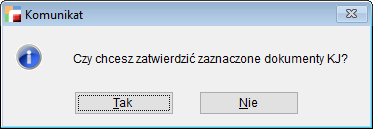
Po potwierdzeniu kontrola zostaje zatwierdzona, zmianie ulega status dokumentu KJ.
Przed wykonaniem procedury zmiany statusu, program sprawdza czy wszystkie parametry mają wynik kontroli a w przypadku, gdy tak nie jest (dla parametrów z pustym wynikiem kontroli), wykonywana jest wyżej opisana procedura z tą różnicą, że powyżej uzupełniane są wszystkie pozycje z wynikiem kontroli innym niż Poprawny, a w przypadku zbiorowego zatwierdzania dokumentów, tylko te pozycje, które nie mają żadnego wyniku kontroli.
Do pliku logów zapisane zostaną następujące wyjątki:
- zaznaczony dokument miał status inny niż Do kontroli.
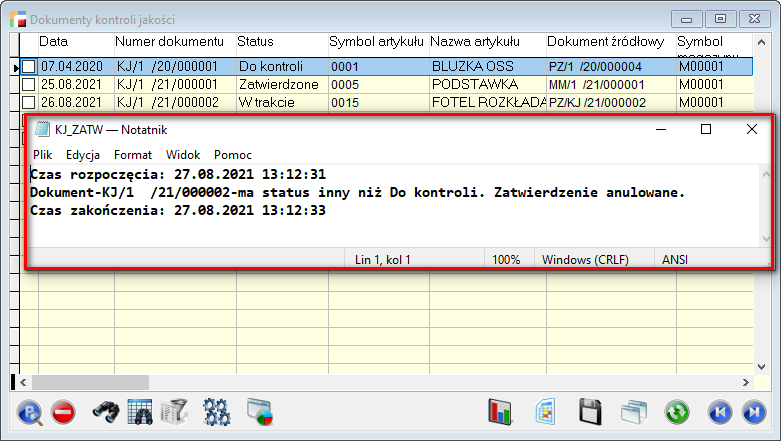
- nie udało się zmienić wszystkich parametrów dokumentu KJ na wynik kontroli Poprawny.
dokument KJ ocechowany jest wymaganą i nieuzupełnioną cechą (cecha kj), wówczas pojawi się informacja jakie pola należy uzupełnić i jakiego dokumentu dotyczą powyższe informacje.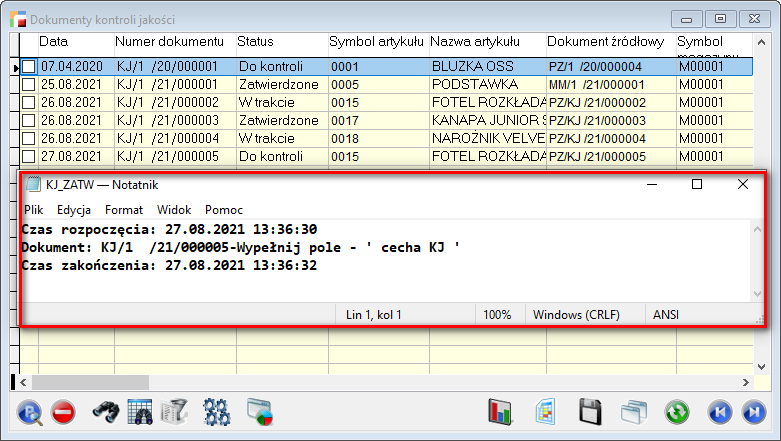
Po zakończonej kontroli na liście dokumentów KJ – zostanie automatycznie zmieniony status na Zatwierdzone.
Po zatwierdzonej kontroli został wygenerowany dokument MM – Przesunięcie międzymagazynowe.
Przy wyjściu z MM mamy komunikat Czy uaktualnić stany magazynowe…?
Jeśli wybierzemy TAK to na liście Przesunięć międzymagazynowych, w kolumnie Przyjęto na stan – zmieni się stan z NIE na TAK.
UWAGA!!!
Należy pamiętać, że przesunięć międzymagazynowych wygenerowanych z KJ nie można usunąć – dopóki nie usunięty zostanie cały dokument KJ lub zostanie wycofane zatwierdzenie.
Generowanie dokumentów KJ automatycznie (zależne od konfiguracji w ustawieniach globalnych)
Generowanie dokumentów KJ po zatwierdzeniu dokumentu z opcją bez grupowania po symbolu artykułu i numerze partii.
Artykuł w kartotece ma wskazywanie dostaw i obsługę partii.
Na dokumencie przychodowym w kolumnie Podlega KJ jest wynik BRAK oraz uzupełniony numer partii.
Po zatwierdzeniu dokumentu, uaktualnieniu stanów magazynowych – generuje się dokument kontroli jakości.
![]()
Kontrola przeprowadzana jest wg parametru typu Combo.
W zależności jaka odpowiedź zostanie wybrana taki będzie wynik kontroli.
Istnieje możliwość wycofania zaznaczonej kontroli wybierając opcję – Wycofaj.
W tym momencie ostatnia pozycja znika, zmienia się jednocześnie wartość w polu ilość – (powraca ilość z ostatniej usuniętej pozycji).
Istnieje możliwość wycofania zatwierdzenia dokumentu KJ.
Należy wybrać opcję Wycofaj zatwierdzenie – wtedy automatycznie zmieni się status dokumentu z zatwierdzonego na w trakcie.
Po wybraniu TAK następuje także kasowanie dokumentów MM – przesunięć międzymagazynowych.
Generowanie dokumentów KJ po zatwierdzeniu dokumentu z opcją grupowania po symbolu artykułu i numerze partii.
Wybierając tą metodę generowania dokumentów KJ tworzy się mniej dokumentów KJ niż przy opcji bez grupowania.
Tu dokument KJ powstaje dla grupy artykułów o tym samym symbolu i numerze partii.
Przykład:
Na PZ dodane są 3 te same artykuły o tym samym numerze partii.
Podczas zatwierdzania PZ – generuje się jeden dokument KJ (a nie trzy jak przy opcji bez grupowania)
W polu ilość – dostępna jest suma ilości artykułów z dokumentu PZ (20+20+5 sztuk = 45 sztuk)
Załączniki dokumentu KJ
Do dokumentu KJ można podpiąć załączniki kontroli jak i załączniki artykułu poddawanego kontroli (z kartoteki artykułu).
Pod przyciskiem Artykuły można dodać załączniki przypisane do konkretnego artykułu. Kolumna nazwa składa się z nazwy pliku (nazwa artykułu z kartoteki – kanapa) oraz z symbolu artykułu z kartoteki (0017). Można tu na szybko podejrzeć załącznik wybierając opcję Otwórz załącznik.
Pod przyciskiem Kontrola można dodać załączniki do dokumentu KJ. Załącznikiem może być plik, link lub link strony www.
Jest możliwość wybrania załącznika głównego oraz podania kilku załączników jednocześnie.
W kolumnie Nazwa znajduje się nazwa pliku (kontrola wytrzymałość) oraz numer dokumentu KJ do którego dodany jest załącznik (KJ__21_000003).
Z listy załączników jest opcja wydrukowania – wzorzec fabryczny ZALACZNI.
Filtry dokumentu KJ.
Dokumenty kontroli jakości można filtrować wg następujących parametrów:
- Status dokumentu
- Symbol artykułu
- Symbol rejestru
- Operator
- Magazyn dokumentu źródłowego
- Okres
- Cechy
- Dodatkowy filtr (filtr użytkownika)
Środowisko rozszerzeń w KJ
W definicji dokumentu KJ – mamy możliwość wykorzystania standardowych funkcjonalności środowiska rozszerzeń:
- Prolog do dokumentów
- Epilog przed kodem fabrycznym
- Epilog po kodzie fabrycznym
- Cechy dokumentu – nagłówek
- Cechy dokumentu – nagłówek – prolog
- Cechy dokumentu – nagłówek – epilog
Prologi i epilogi
Formuły do prologów i epilogów – przykład.
Jeśli jest kontrola ilościowa pojawi się okno ze wskazaniem ilości do kontroli
Następnie epilog przed kodem fabrycznym (zdefiniowany w definicji dokumentu KJ)
Cechy dokumentu KJ
Najpierw należy zdefiniować cechę w Konfiguracji – Obiekt – Nagłówek dokumentu KJ a potem przypisać ją do konkretnego rejestru dokumentu KJ (definicja dokumentów).
Cecha może być wymagana lub tylko do odczytu.
Do cechy można dodać komentarz, pojawiający się na liście cech w nagłówku dokumentu KJ w postaci dymka.
W definicji dokumentu rejestry KJ/1 dostępna jest przypisana wcześniej cecha.
Jeśli cecha jest wymagana to wtedy podczas zamykania dokumentu KJ pojawia się komunikat informujący o konieczności wypełnienia pola tej cechy.
Komunikat ten pojawia się także przy po próbie wyjścia z cech dokumentu bez wybrania wymaganej cechy.
Generowanie karty KJ w powiązaniu z operacją produkcyjną
Do operacji produkcyjnej, dodano możliwość wyboru karty kontroli jakości oraz ustawienia jej właściwości. Kartę można wskazać w operacji ogólnej oraz w kooperacji.
Karta kontroli jakości zostanie wygenerowana dla dokumentów P oraz PZ. W Przypadku dokumentów PW karta kontroli nie jest generowana. Gdy karta nie jest wskazana na operacji, ale jest zdefiniowana przy wyrobie, generowana jest karta kontroli zdefiniowana przy wyrobie.
Karta jest generowania w momencie meldowania. Pojawia się prolog, epilog i generuje dokument kontroli jakości KJ.
Wygenerowany dokument KJ ze zlecenia produkcyjnego.
Zmiany w wersjach
Od wersji 3.75 zostały dodane dwie kolumny do listy oraz dokumentu Kontroli jakości – KJ:
- Operator kontrolujący
- Operator zatwierdzający
Na dokumencie w nagłówku także dostępna jest informacja kto kontrolował i kto zatwierdził kontrolę
Dzięki temu widoczny jest jasny obraz tego, kto dodawał dokument KJ, kto kontrolował i kto zatwierdził kontrolę jakości.
Pole Operator kontrolujący uzupełnia się w momencie zmiany wartości w rekordzie. Jednak mogą być rekordy, które od razu mają ustalony wynik kontroli, bez modyfikacji wartości. Wówczas kolumna operator kontrolujący, pozostanie pusta, gdyż nikt w zasadzie nie dokonuje kontroli na tym rekordzie.
Jeśli dokument KJ zostanie zatwierdzony z opcji spod F12 na liście – Zatwierdzanie kart o statusie Do kontroli, wtedy uzupełni się tylko kolumna Operator zatwierdzający.
Przy wycofaniu zatwierdzenia kontroli – kolumna ta zostaje wyczyszczona (także w nagłówku dokumentu KJ).
Nie ma możliwości wyczyszczenia kolumny operator kontrolujący na pozycjach dokumentu KJ, gdyż tu w zasadzie można zmienić wynik kontroli, ale nie można go wycofać całkowicie.
Dodano nowy parametr w hmconfig: KJEDIT, który uaktywnia opcje Dodaj oraz Usuń na liście pozycji dokumentu KJ.
Istnieje możliwość dodana parametru, również spoza listy parametrów przypisanych do karty przypisanej do dokumentu kontroli jakości. Opcja ta jest także aktywna dla dokumentów KJ ze statusem – Zatwierdzone.
W przypadku kilku kontroli (kolejność 1,2,3) dodany raz parametr pojawi się tyle razy, ile było kontroli z odpowiednią wartością ilości.
Analogicznie jest przy usuwaniu. Usunięte zostaną wszystkie pozycje odpowiadające wskazanemu parametrowi dla poszczególnych kontroli.
Poniżej widoczne jest, że usunięte zostały wszystkie parametry o wskazanym identyfikatorze.
Dodane parametry nie będą wpływały na wygenerowane dokumenty MM, tzn. dokumenty MM nie będą ponownie wygenerowane.
Dokumenty wygenerowane (status zatwierdzone KJ) pozostają bez zmian, po dodaniu parametrów na pozycjach dokumentu.
W przypadku statusu Do kontroli lub W trakcie, wyniki kontroli nowo dodanych parametrów będą równie istotne jak parametrów oryginalnych przy ustalaniu wyniku kontroli całkowitej (największa restrykcja) dla danej grupy (kolejności kontroli).
Podpowiadane też będą wartości domyślne ustawione na liście parametrów (nie karty, gdyż tu pomijane jest powiązanie za pośrednictwem karty).
Wersja 3.80
1. Dodatkowy warunek na generowanie MM w KJ
Na karcie Kontroli Jakości KJ, pod każdą opcją wyniku kontroli jakości, dodano znacznik Nie generuj MM.
W przypadku zaznaczenia któregokolwiek znacznika, o ile wynik kontroli pokrywa się z opcją, pod którą zaznaczono znacznik, dokument MM się nie wygeneruje.
a) Numer katalogowy w dokumentach kontroli jakości KJ
Do nagłówka dokumentu kontroli jakości KJ dodano pole Numer katalogowy artykułu.
Numer katalogowy pobierany jest z kartoteki artykułu. Informacja o numerze katalogiem zawarta jest także na fabrycznym wzorcu wydruku: Dokument Kontroli jakości: KJDOK___